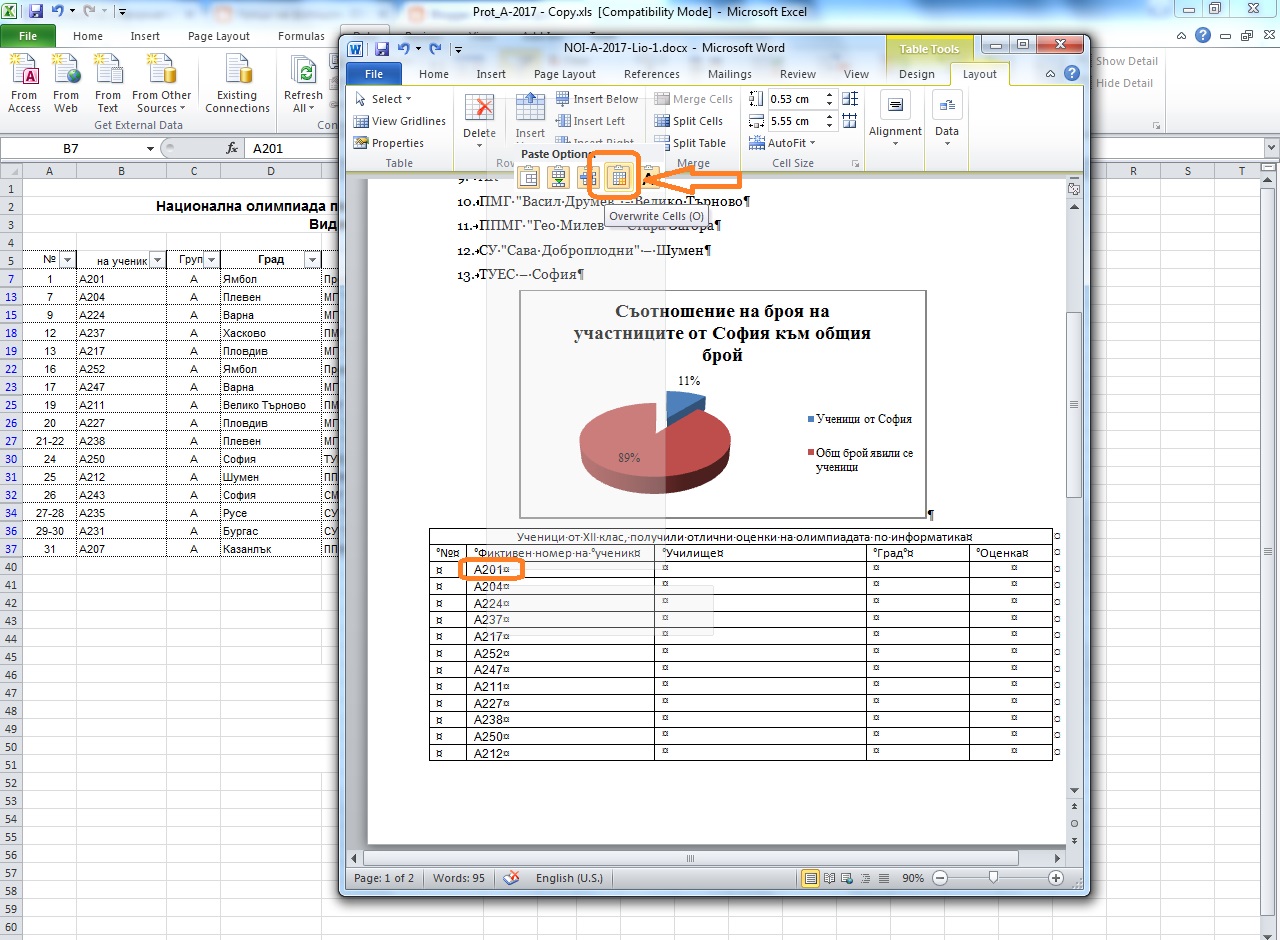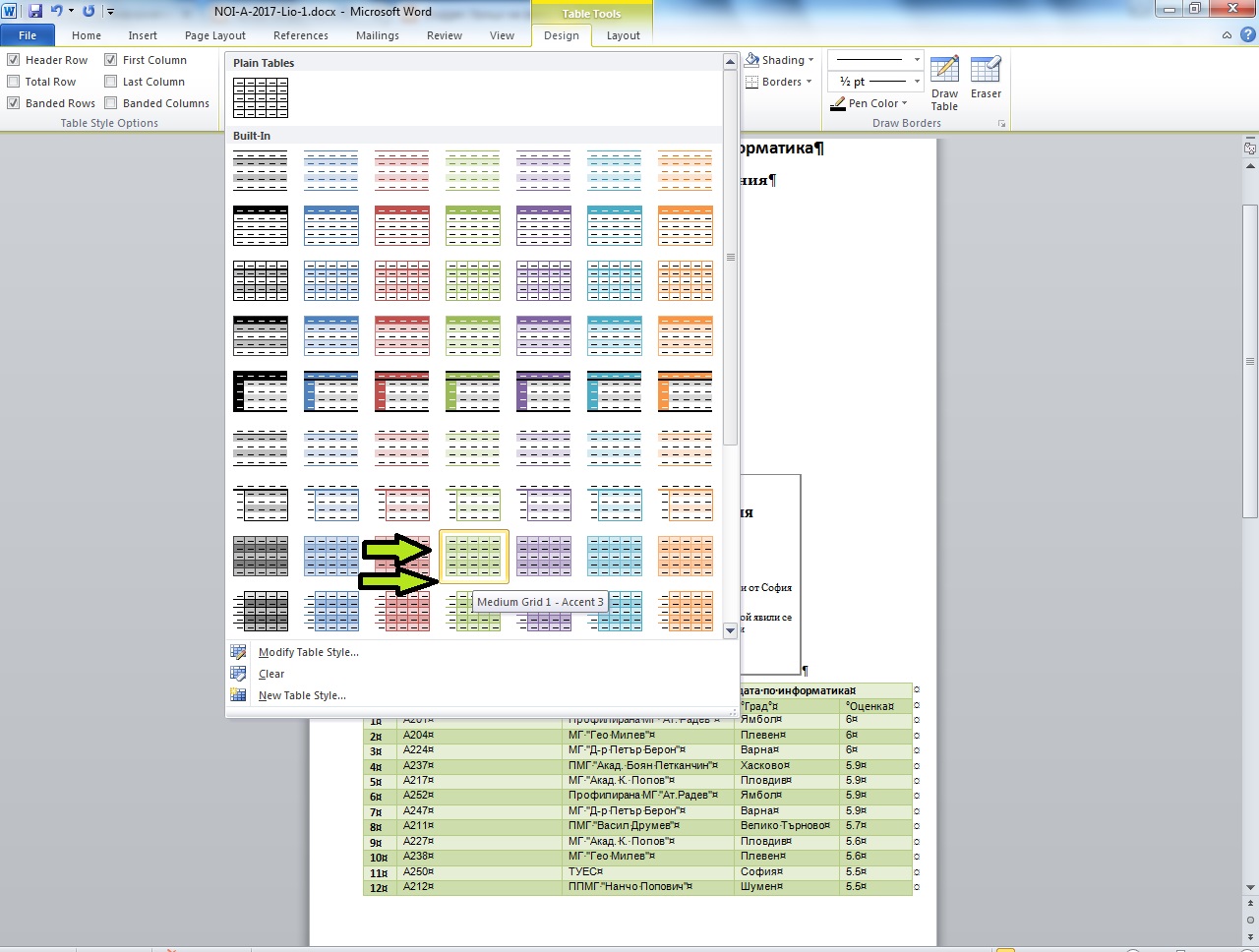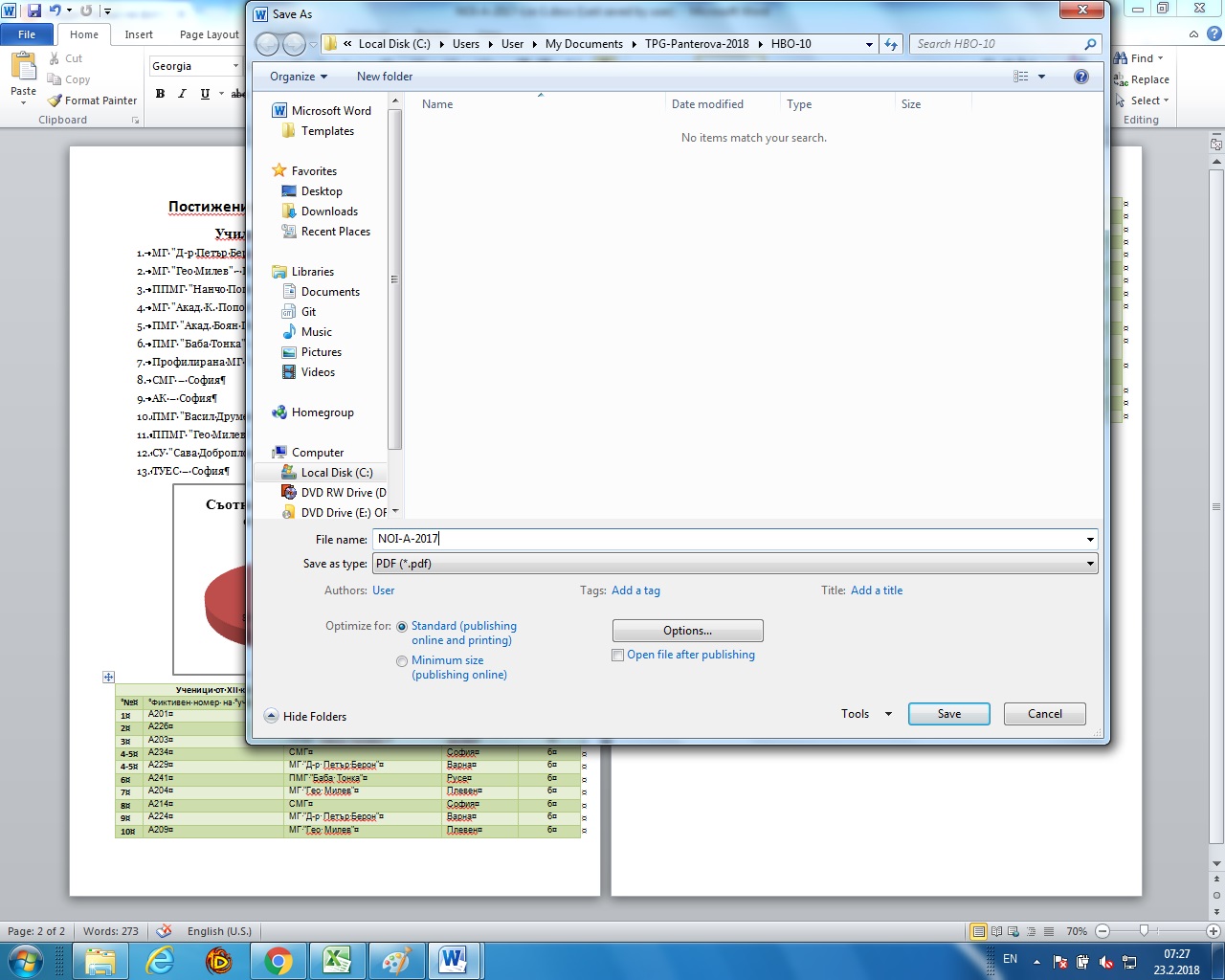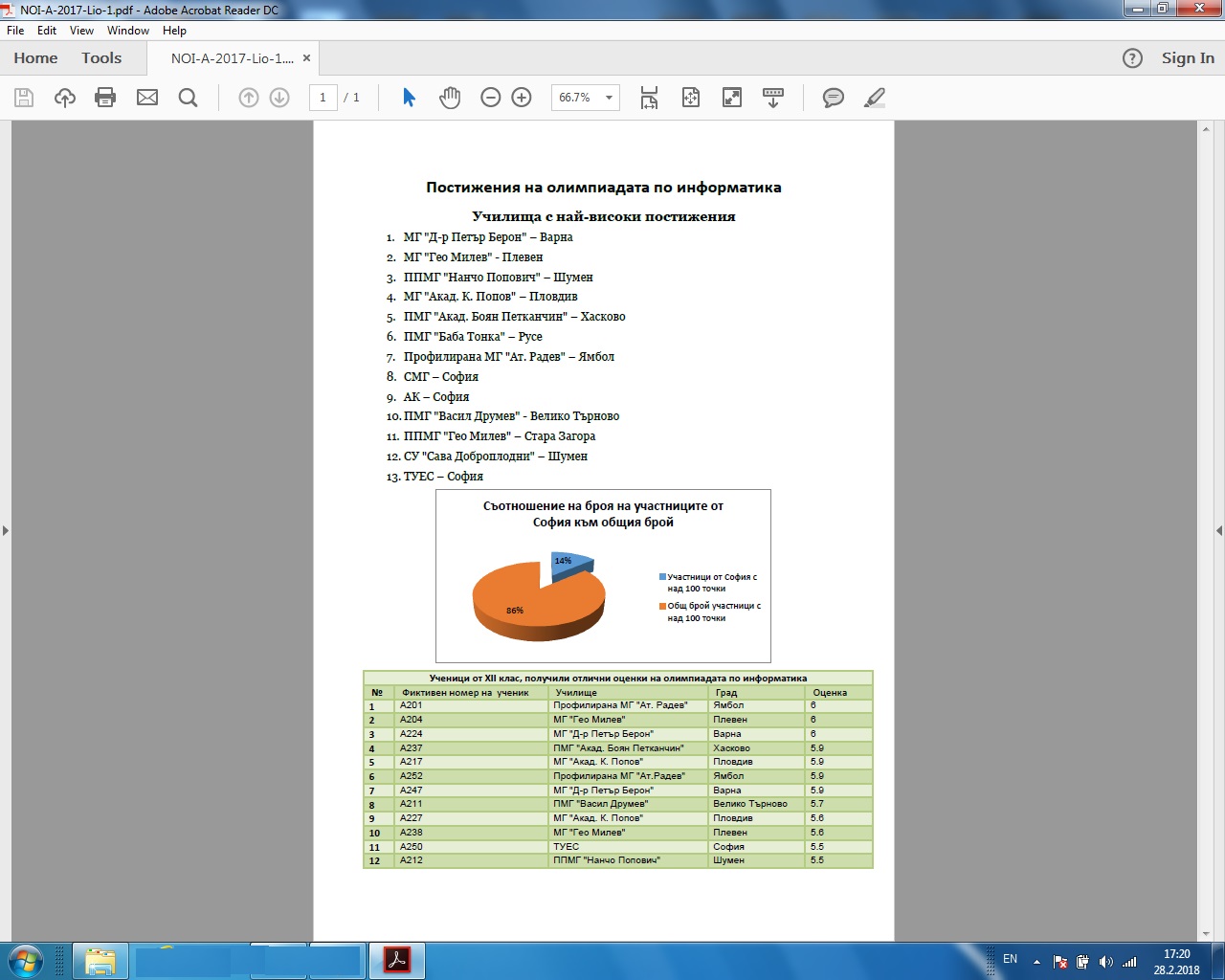Практическа задача модул 2 – вариант 2 modul-2-2017
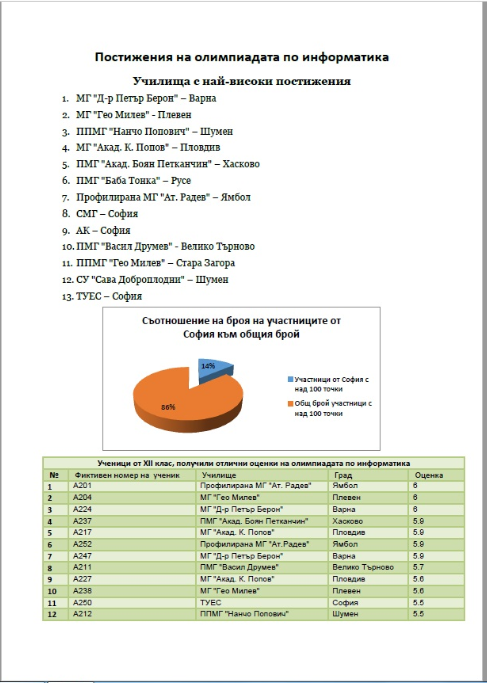
Национално външно оценяване по дигитални компетентности HBO 2017,
Модул 2, решение на практическата задача олимпиада по информатика
МОДУЛ 2
Практическа задача (2017)
Изтеглете условието и ресурсите за този модул: Практическа задача модул 2 – вариант 2 modul-2-2017 и ресурсен файл Prot_A-2017
Условие на задачата
В ресурсите във файл prot_A-2017.xls разполагате с протокола от националния кръг на олимпиадата по информатика през 2017 г. Учениците са представени с фиктивни номера. Изгответе документ, който представя информация за постиженията на учениците. Документът да отговаря на следните изисквания:
- Страницата да бъде:
- с размер A4;
- портретна ориентация;
- полета: отляво и отдясно – 2 см, отгоре и отдолу – 2 см.
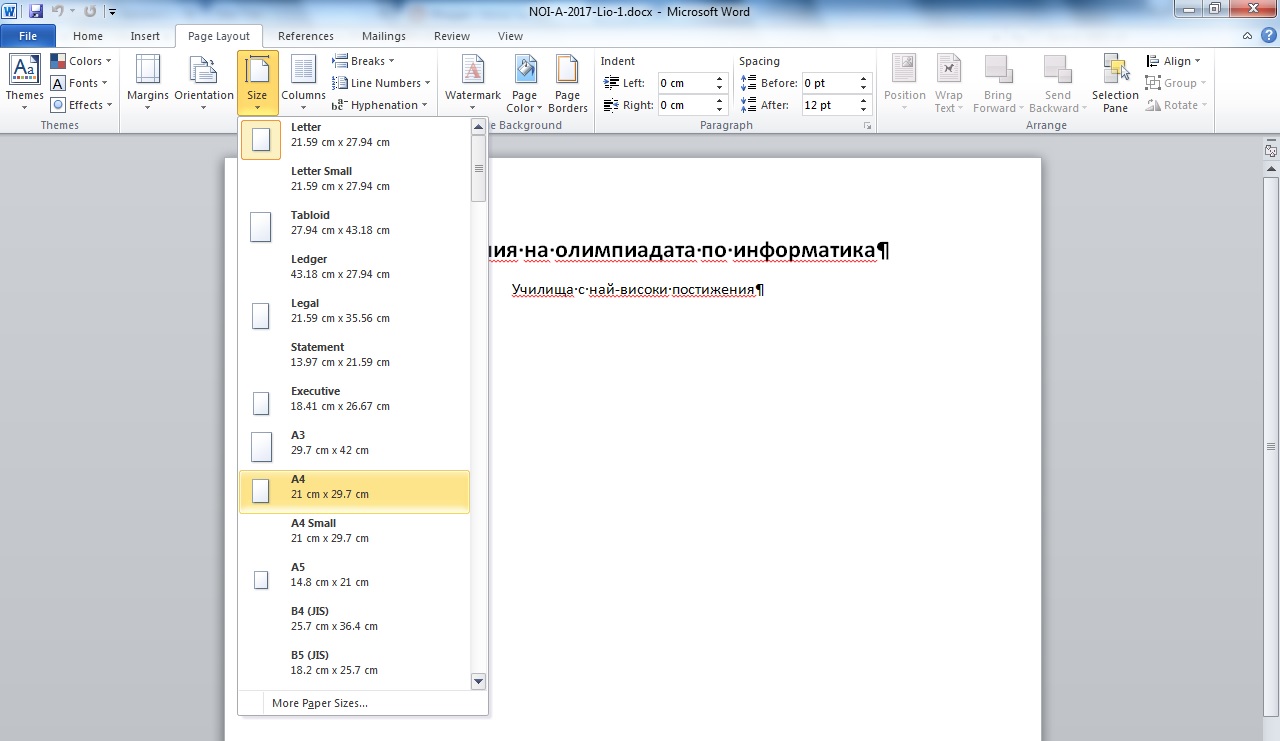
Страница с размер А4: Page Layout->Size->A4
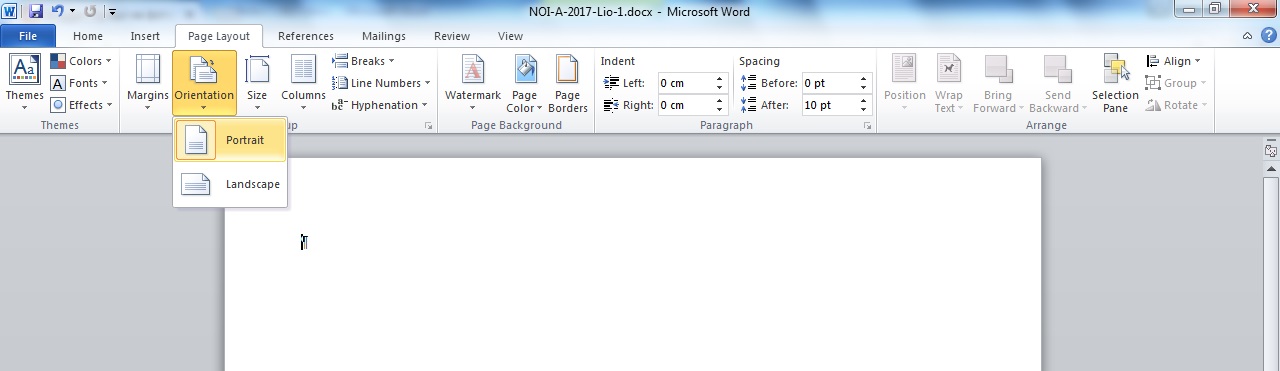
Страница с портретна ориентация: Page Layout->Orientation->Portrait
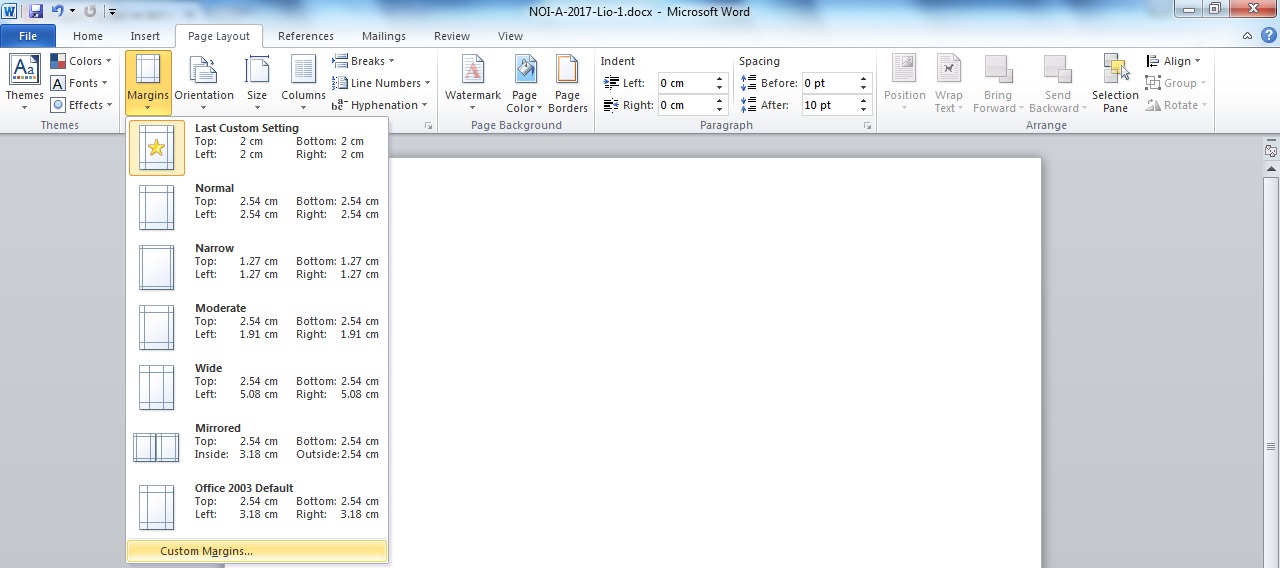
Страницата да бъде с полета по 2 см от всички страни: Page Layout->Margins->Custom Margins…
Отваря се диалогов прозорец Page Setup
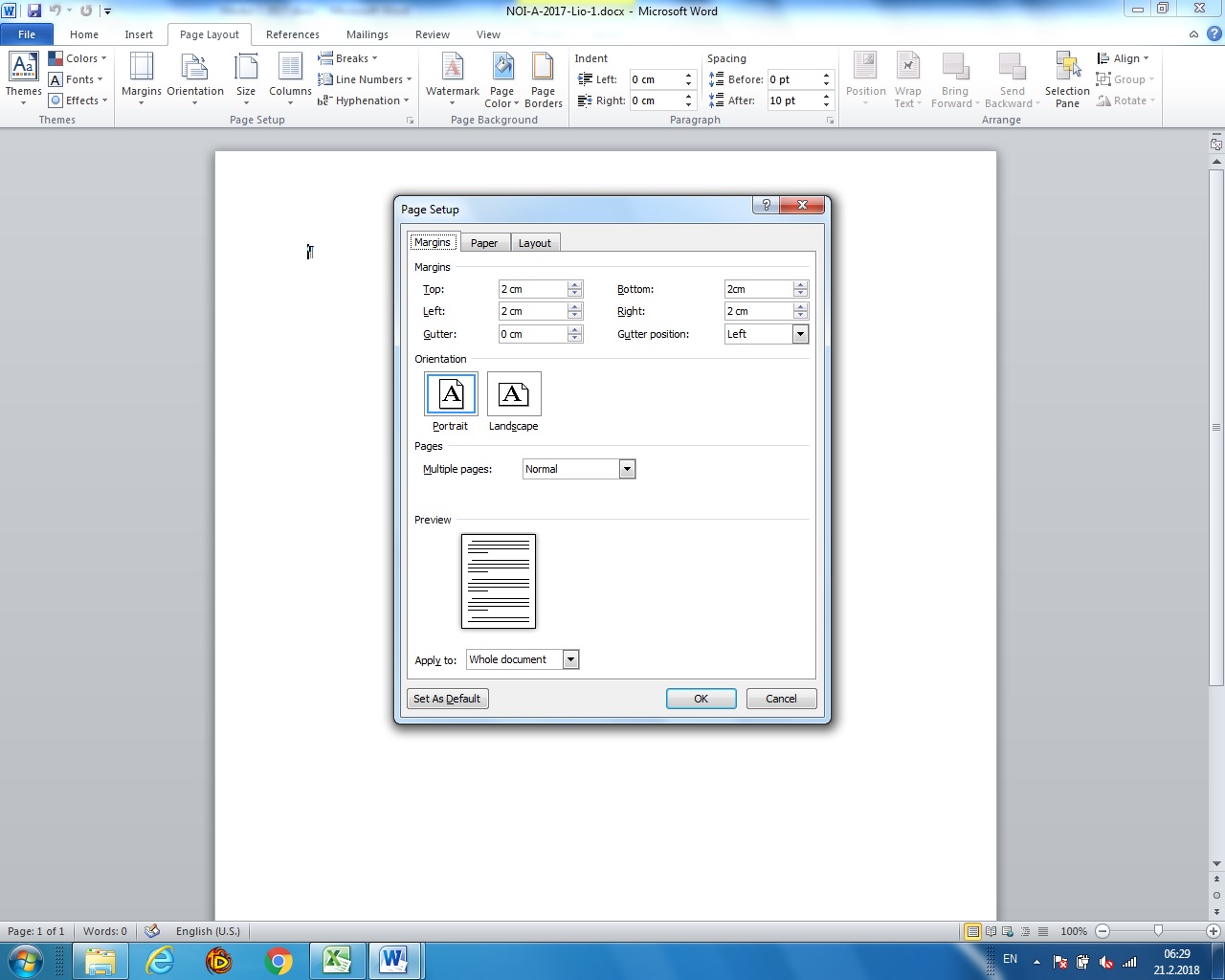
Съвет: Задайте име на файла и периодично натискайте бутона Save, за да не загубите работата си. Същото правете и в екселския документ, и имайте копие над което работите, за да имате в оригинал данните.
2.Заглавието „Постижения на олимпиадата по информатика“ да бъде в началото на документа и да бъде:
- центрирано;
- с разстояние след него 12pt;
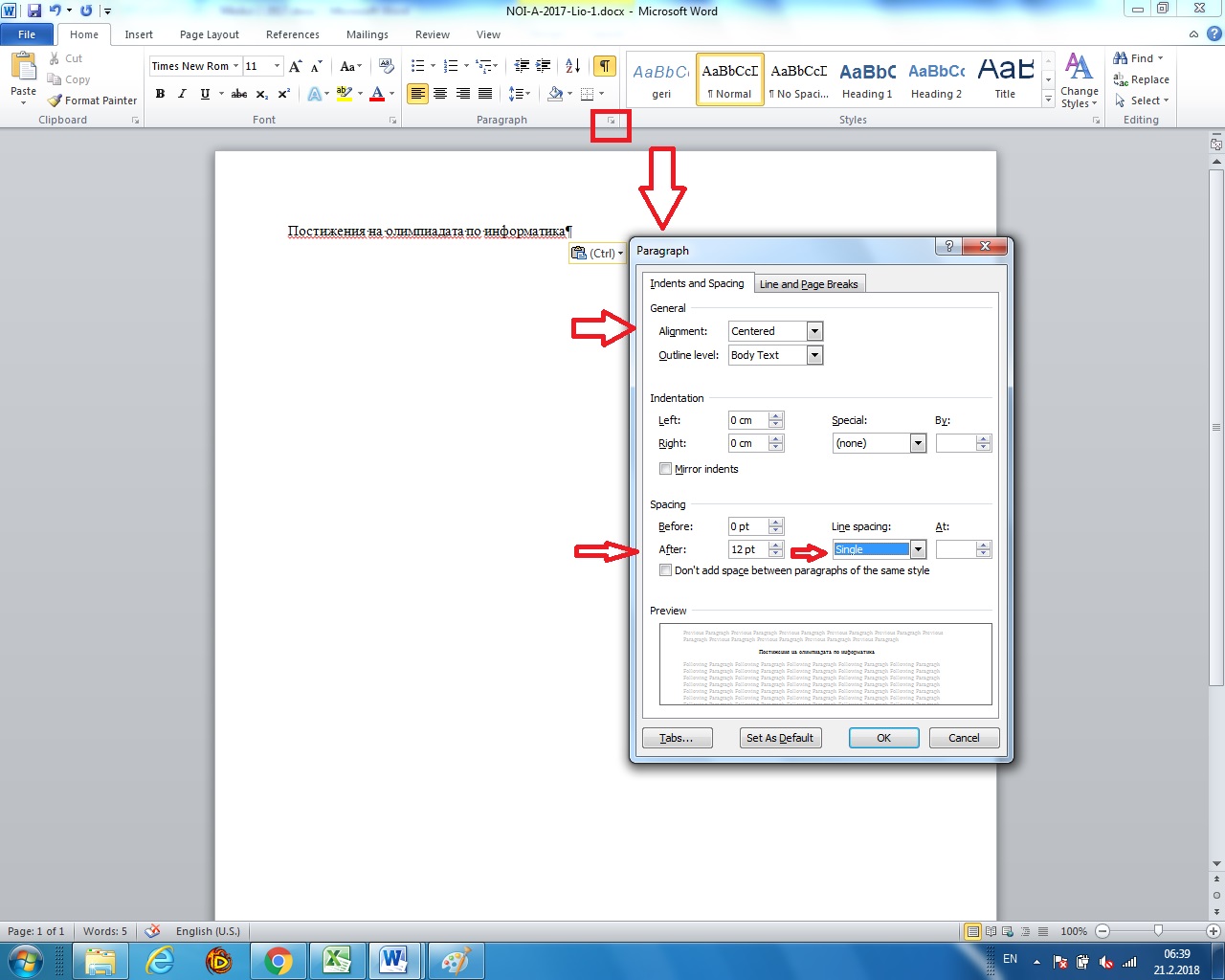
Форматиране на текст: Home:->Paragraph->Стрелката за да се отвори диалогов прозорец Paragraph;
В част Indent and Spacing: вижте червените стрелки на снимката
Следва шрифт Calibri, размер 18 pt, получерно /Bold/. Шрифт на текста: Home->Font->вижте снимката :
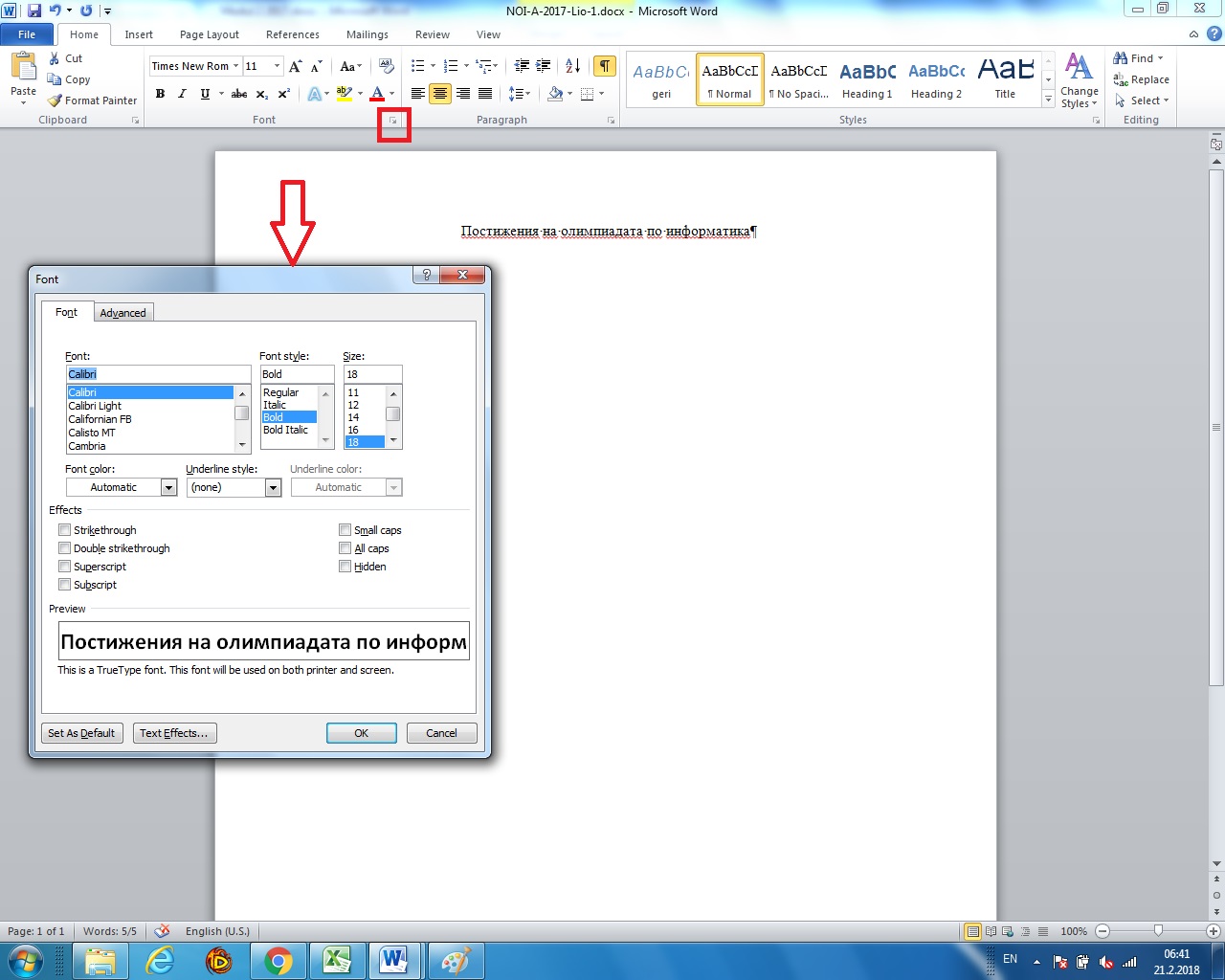
3.Запишете заглавие на първия абзац на документа „Училища с най-високи постижения“, което да бъде:
- центрирано;
- с разстояние преди и след него 6pt;
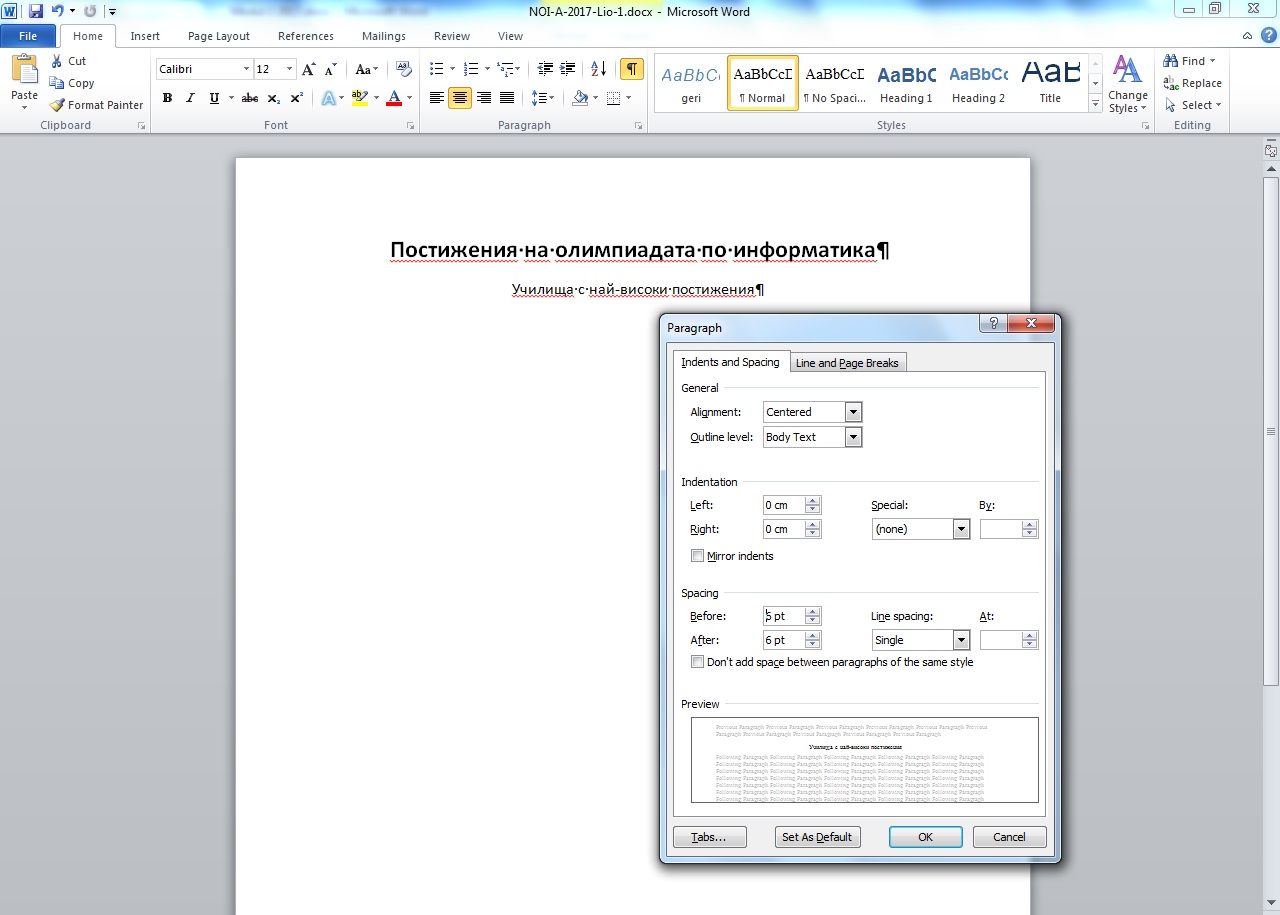
форматирано с шрифт Georgia, 14 pt, получерно.
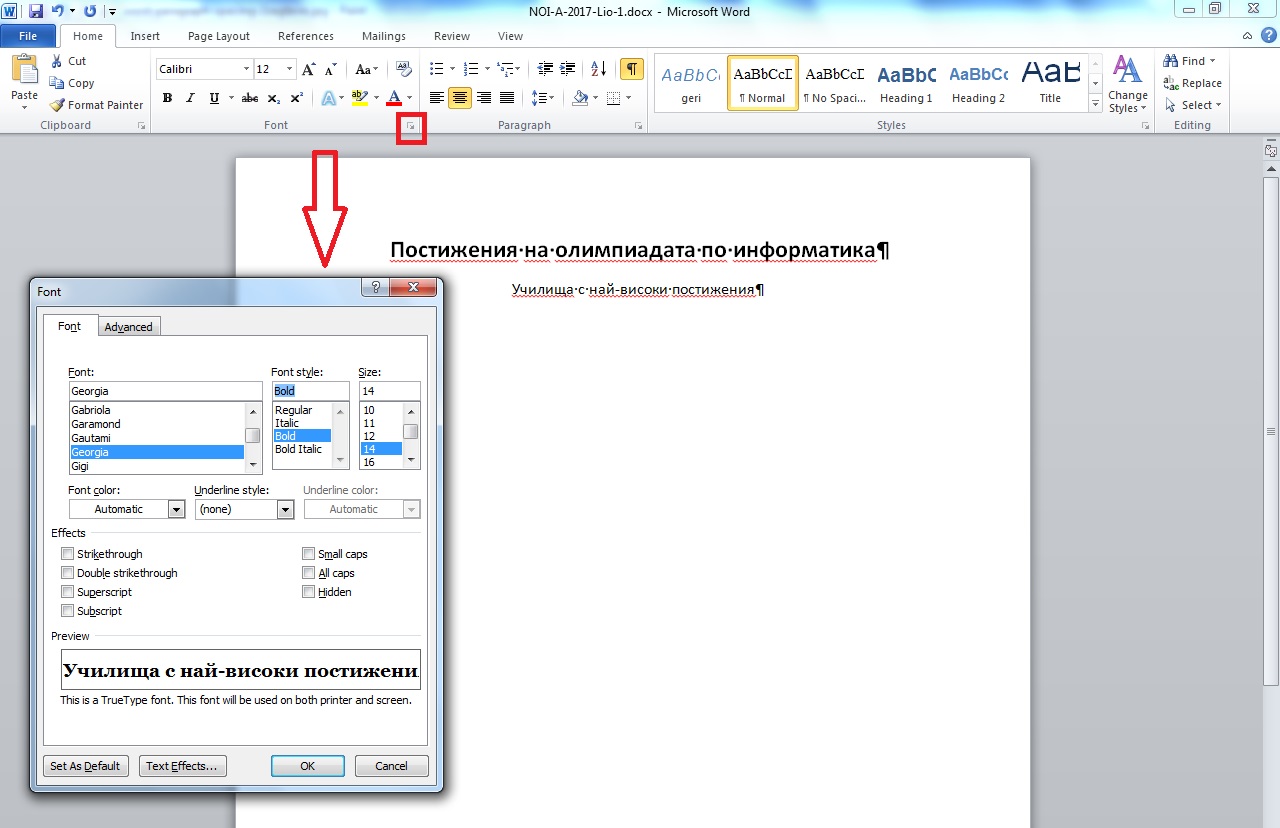
- Класирайте училищатав намаляващ ред според броя на учениците от съответното училище, получили над 100 т. общо от двата състезателни дни. При равен брой на учениците училищата се подреждат по азбучен ред на наименованията им. Класацията на училищата представете в документа под заглавието на първия абзац като номериран списък, включващ наименованието на съответното училище и града.
Отивате в екселския документ с име Prot_A-2017.xls и нека работим над него, за да изпълним задача 4. Съвет: Направете копие на този документ, за да имате оргинал, ако се наложи да се върнете към него.
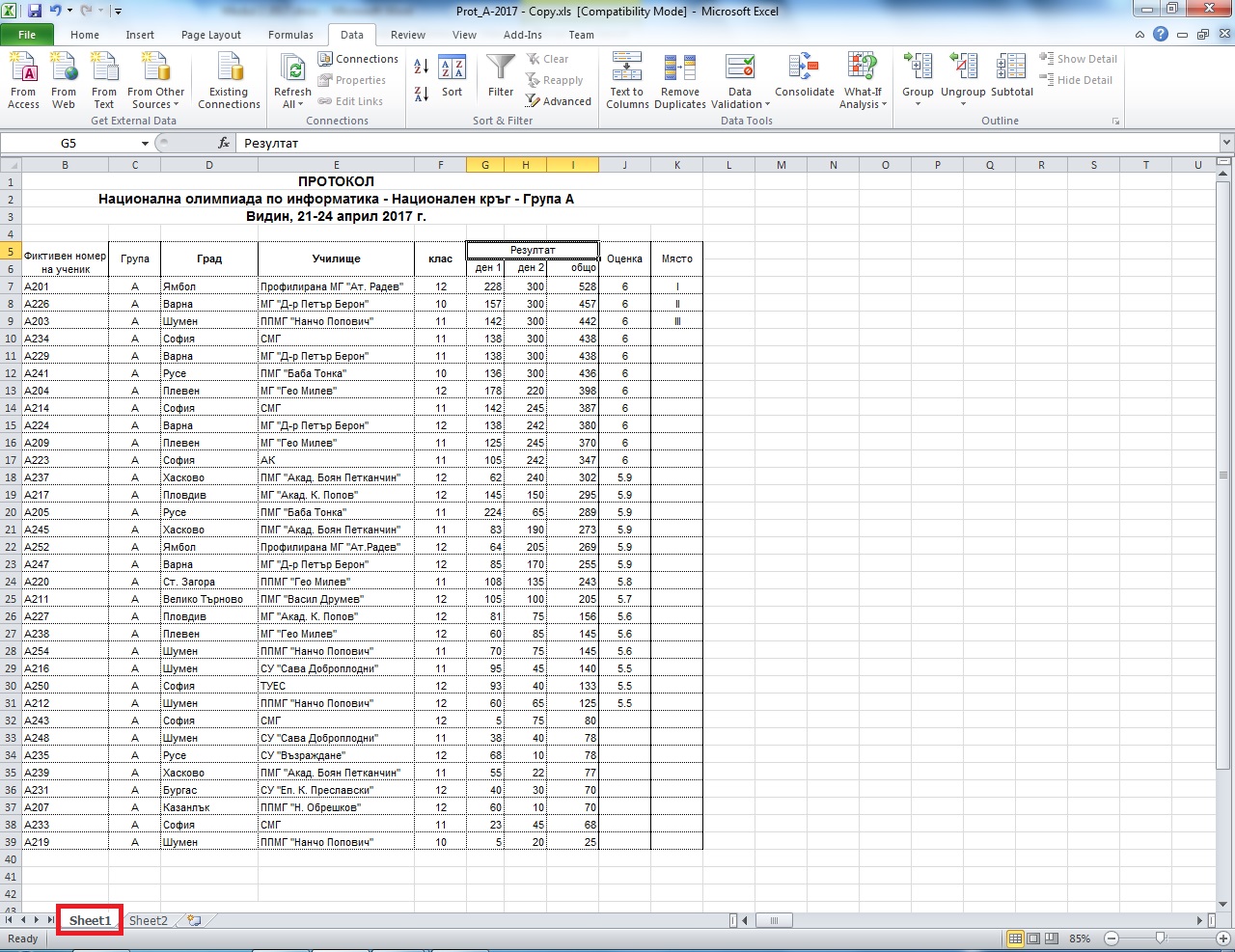
В копираният документ работя над таблицата. Първо копирам колона I от клетка I6 до клетка I39 и избирам клетка L6. Натискам десен бутон на мишката и избирам поставям/paste option (Values(V)) , за да поставя тук копираната информация. (Вижте в снимката червеното ограждение.)
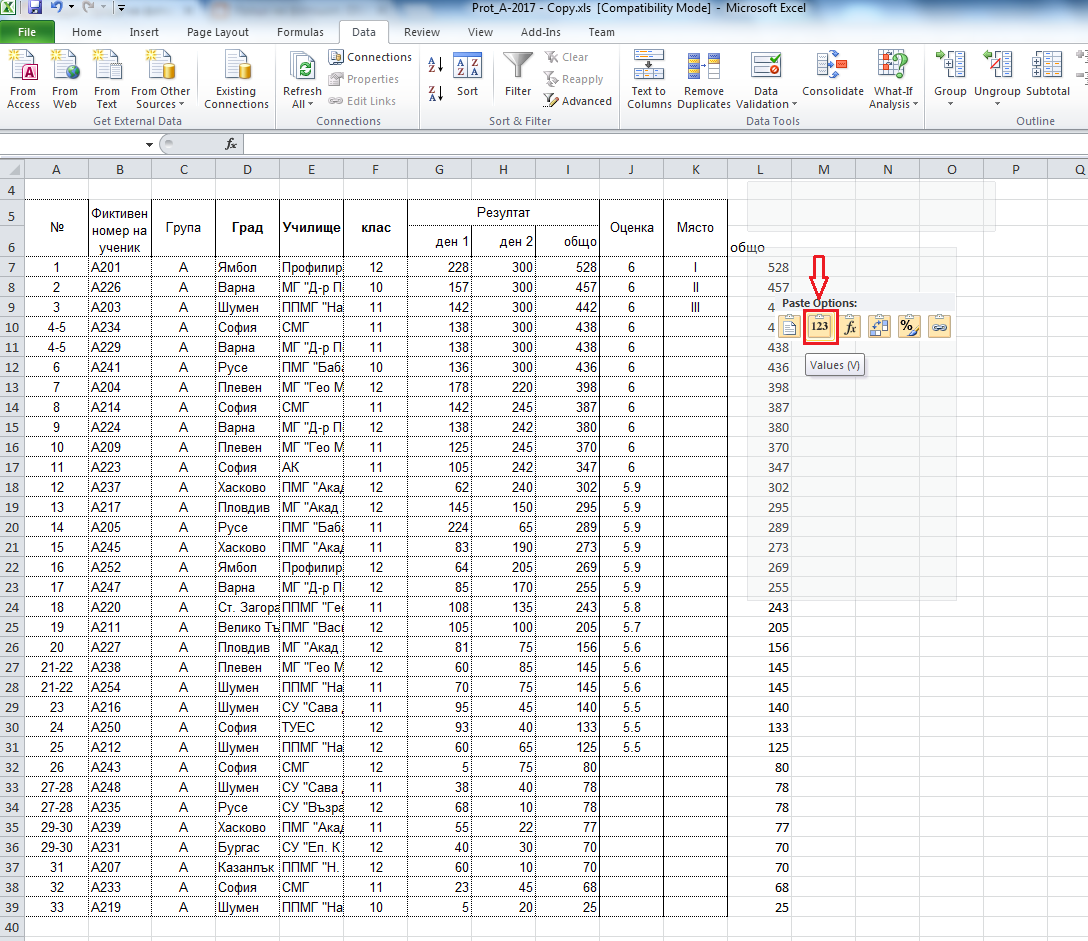
Разширете колона Е, за да виждате добре имената на училищата. Маркирайте цялата таблица с данни, като включите и новата колона L.
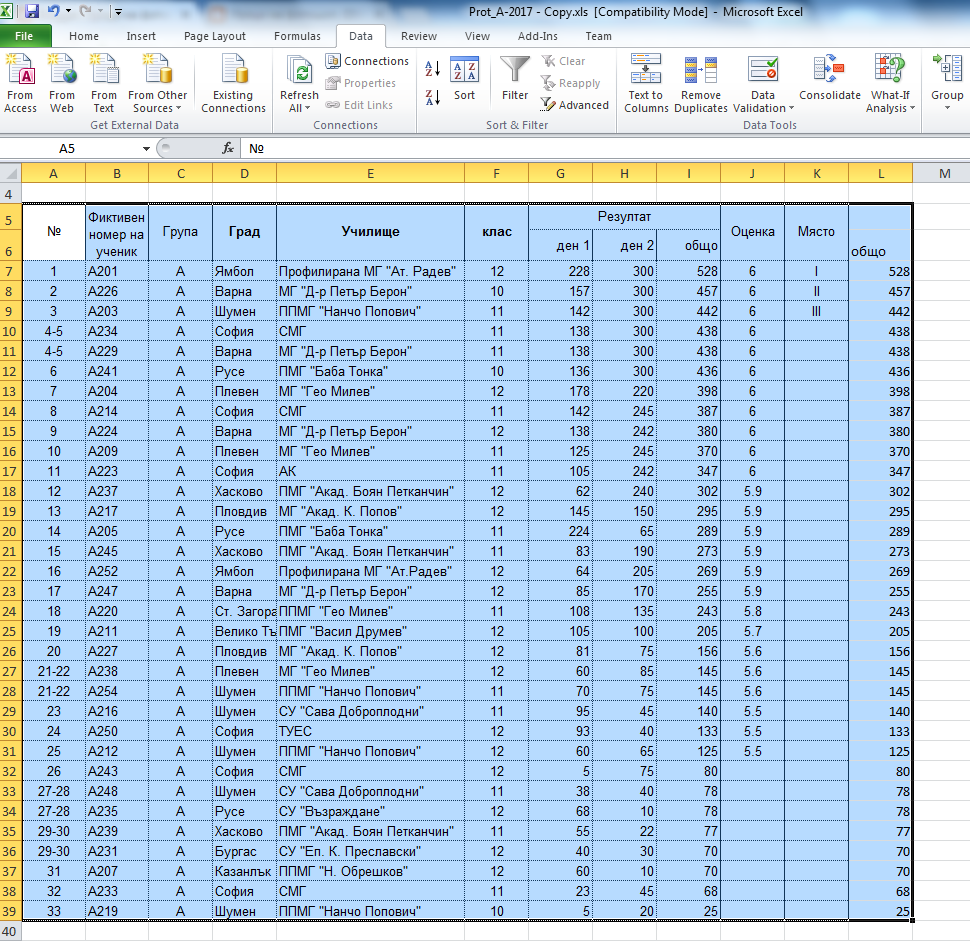
Изберете раздел Data(1), група Sort&Filter, команда Filter(2).
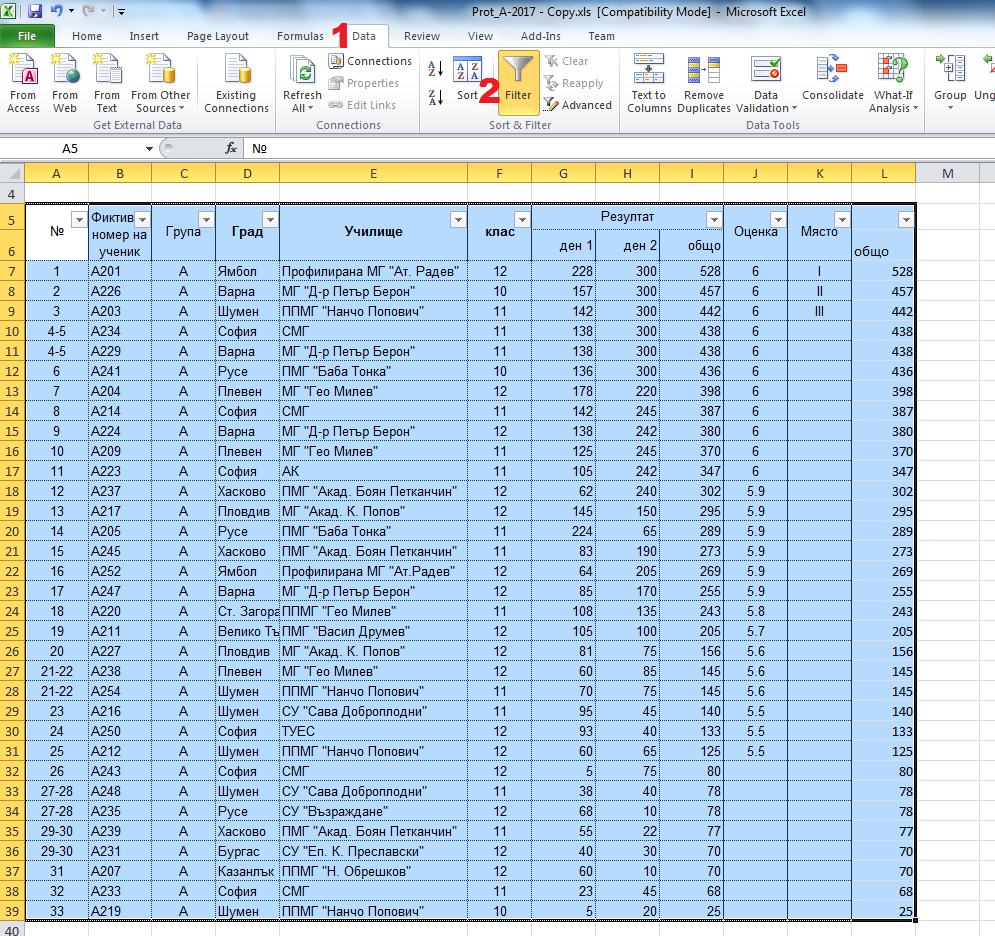
Направете сортиране от типа Sort A to Z, като кликнете на стрелката в клетката Е5 с текст Училище.
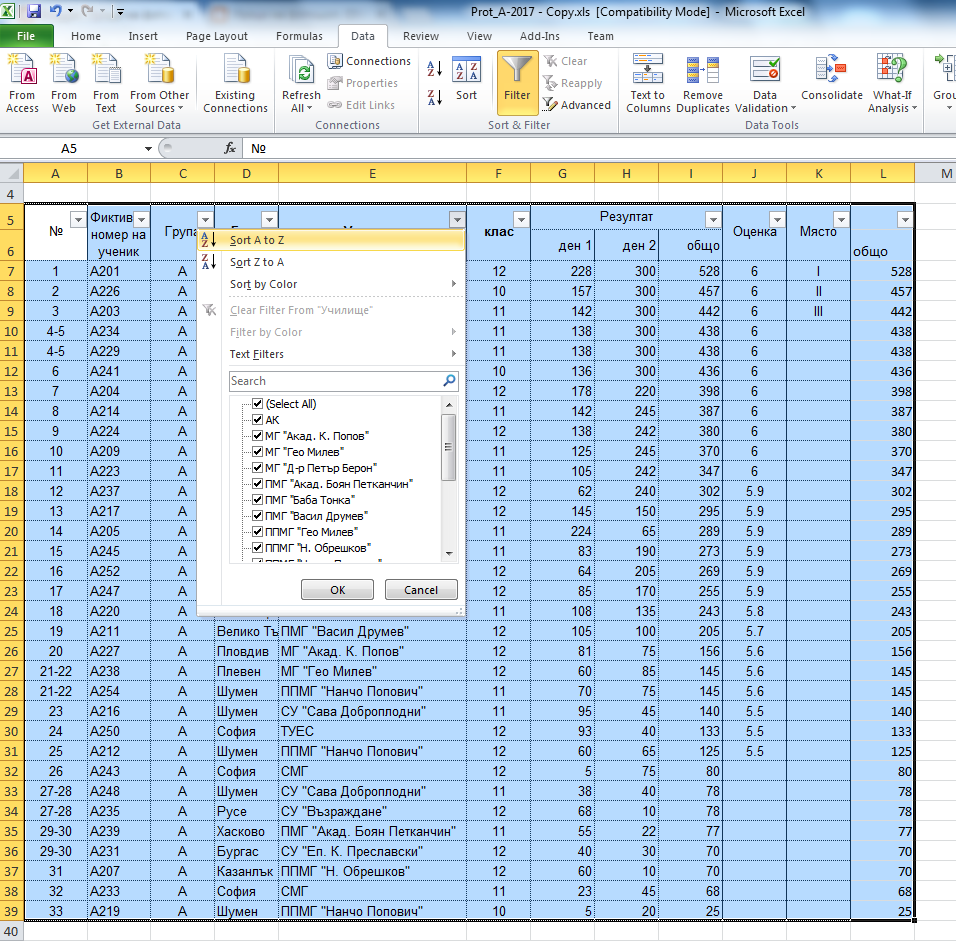
Резултатът е подреждане на училищата по азбучен ред от А към Я.
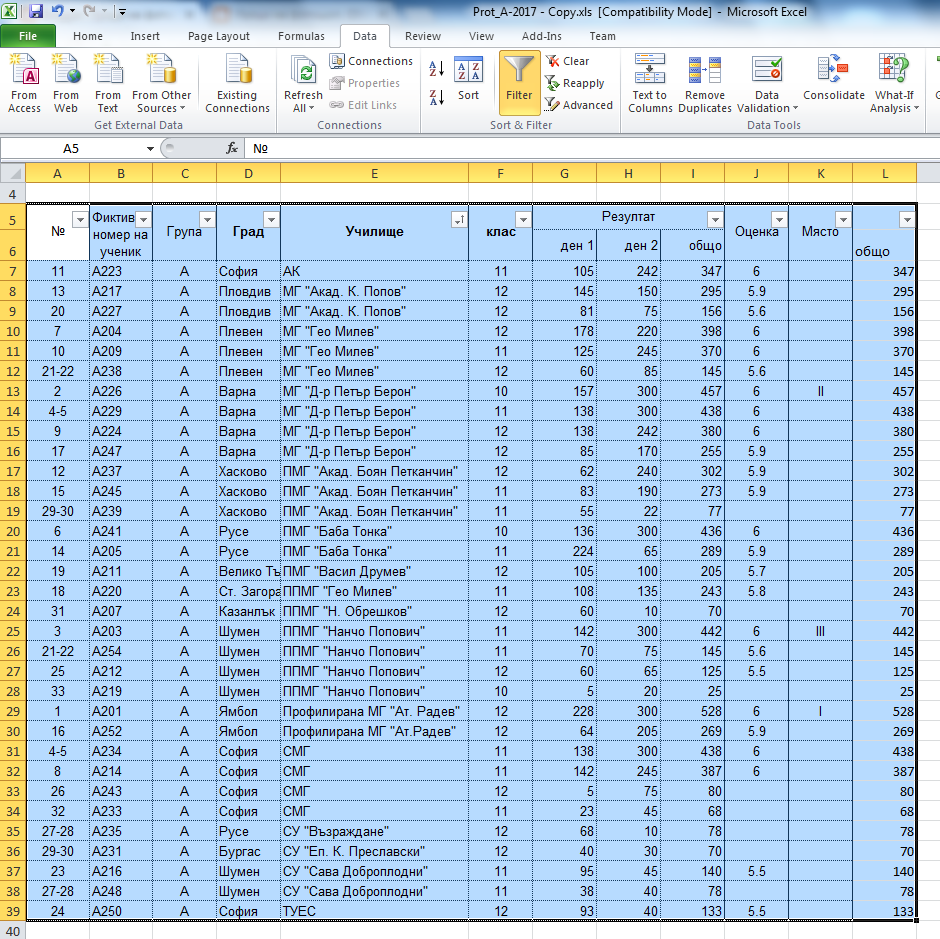
Целта на това сортиране е да сложим всички ученици последователно от едно и също училище по азбучен ред.

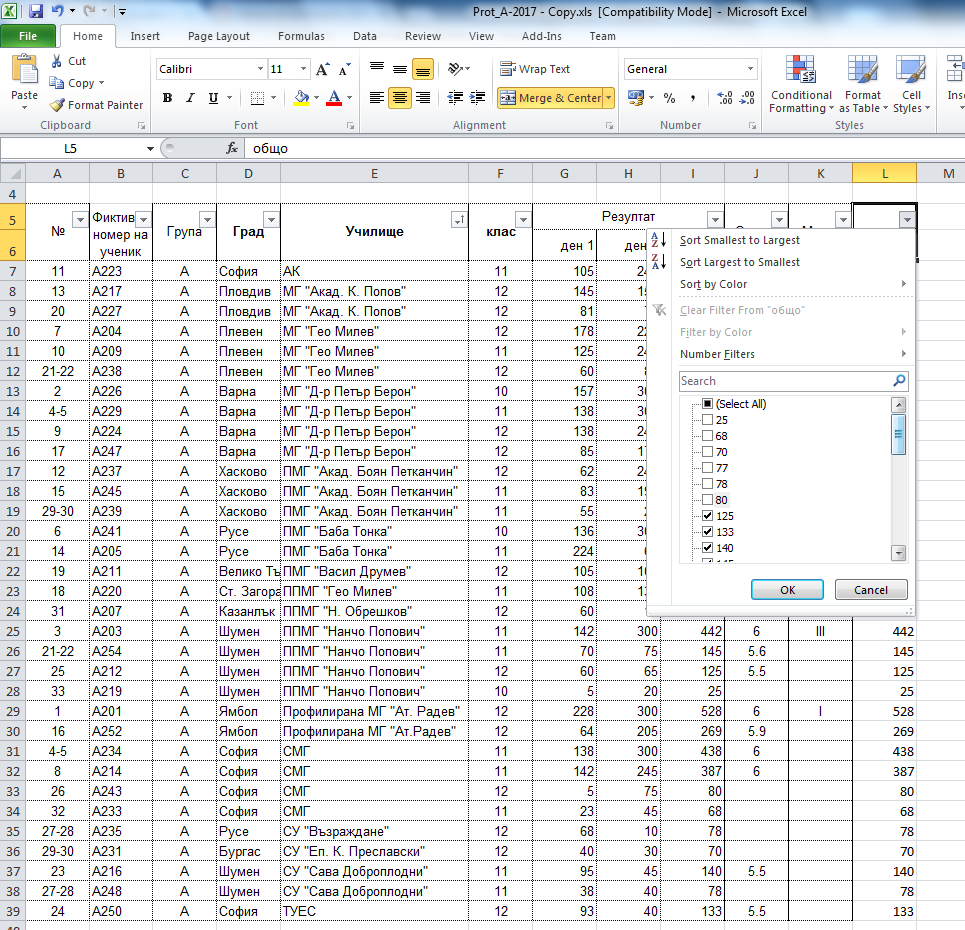

За да ми е по-лесно оцветявам клетките в таблицата с имената на училищата. Първо избирам училището с 4 ученика, след това тези с по 3:
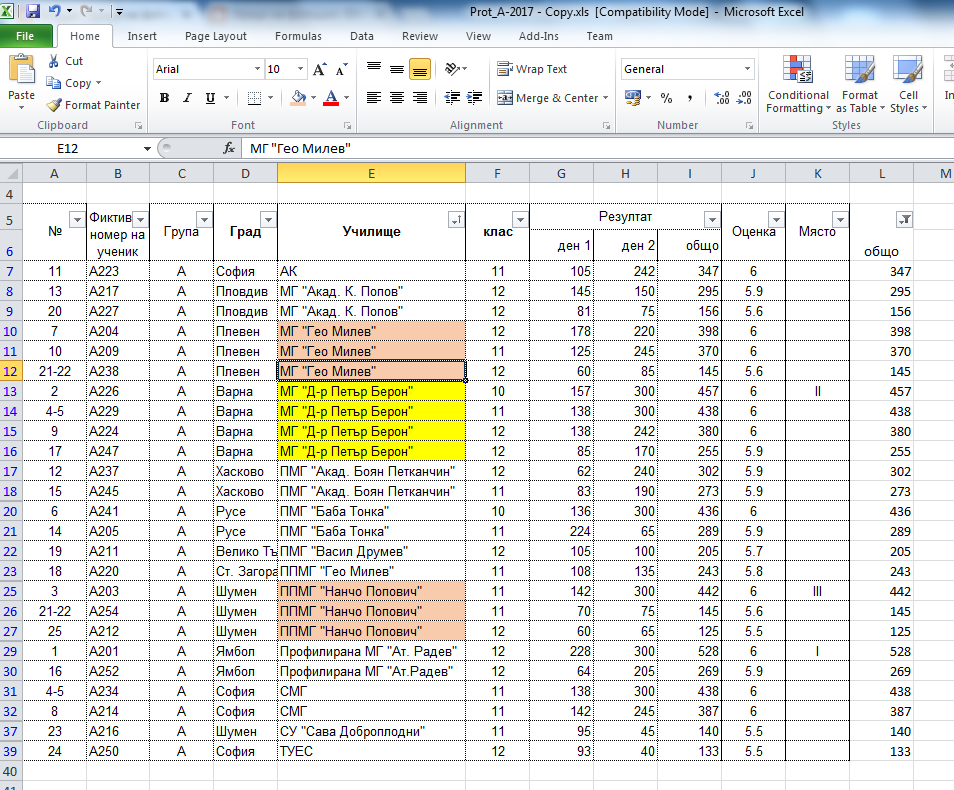
Така лесно виждам, че първото училище, което е с над 100 точки и най-много ученици е МГ „Д-р Петър Берон“ от Варна с 4 ученика, след това са две училища с по 3 ученика, които ще класираме по азбучен ред МГ „Гео Милев“ от Плевен и след това ППМГ „Нанчо Попович“ от Шумен.
Към момента текстовия документ изглежда така:
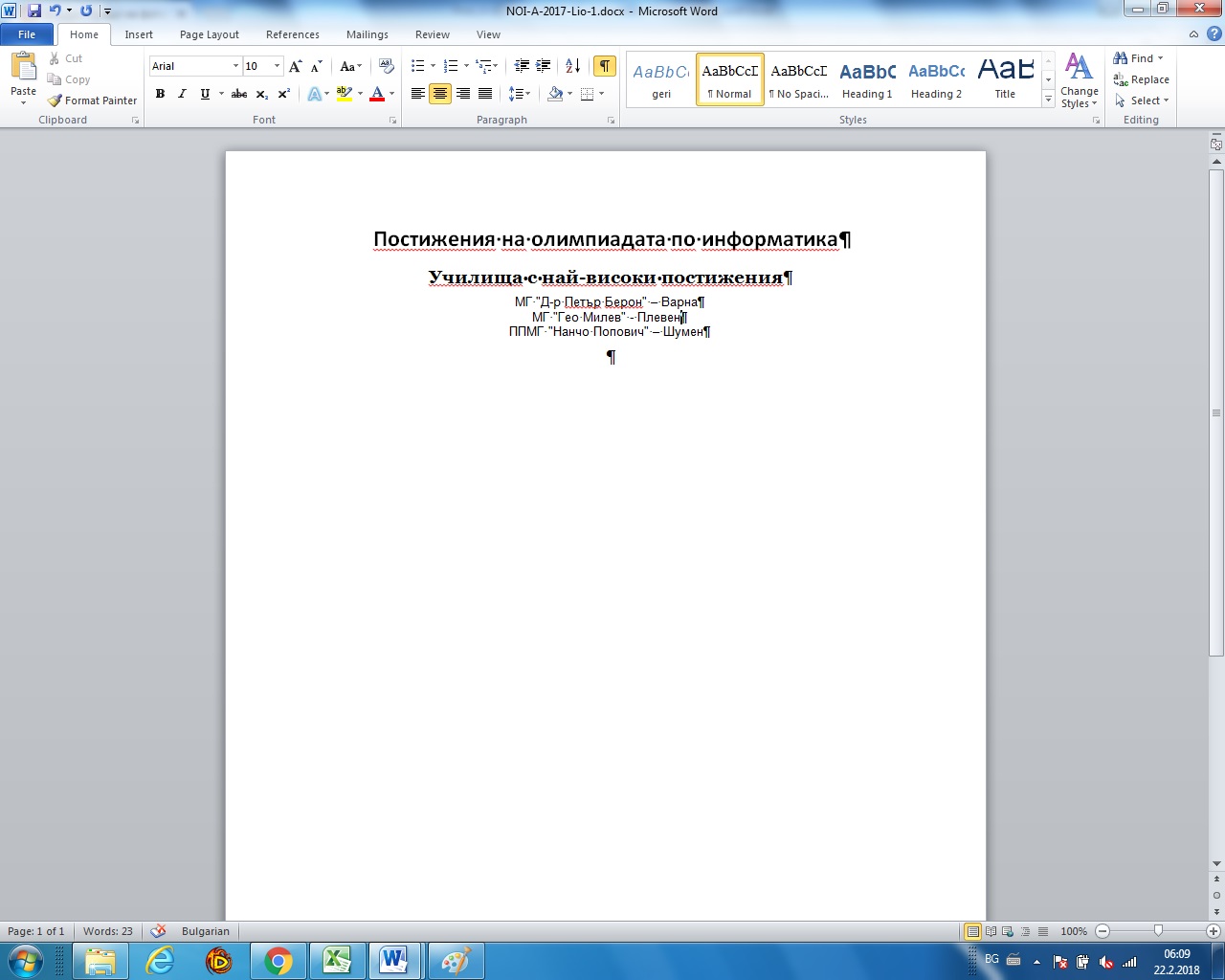
МГ „Акад. К. Попов“ от Пловдив
ПМГ „Акад. Боян Петканчин“ от Хасково
ПМГ „Баба Тонка“ от Русе
Профилирана МГ „Ат. Радев“ от Ямбол
СМГ от София
Ето какво имам вече в двата документа:
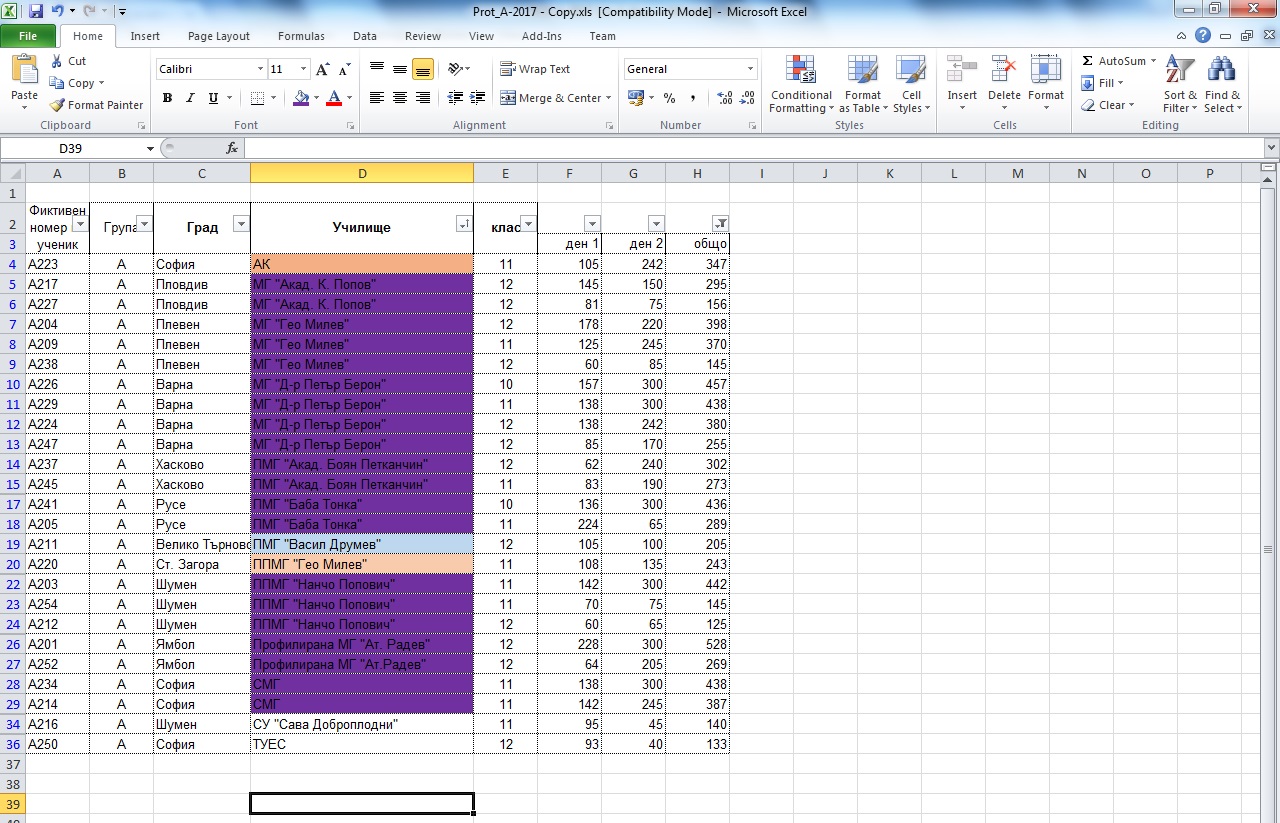
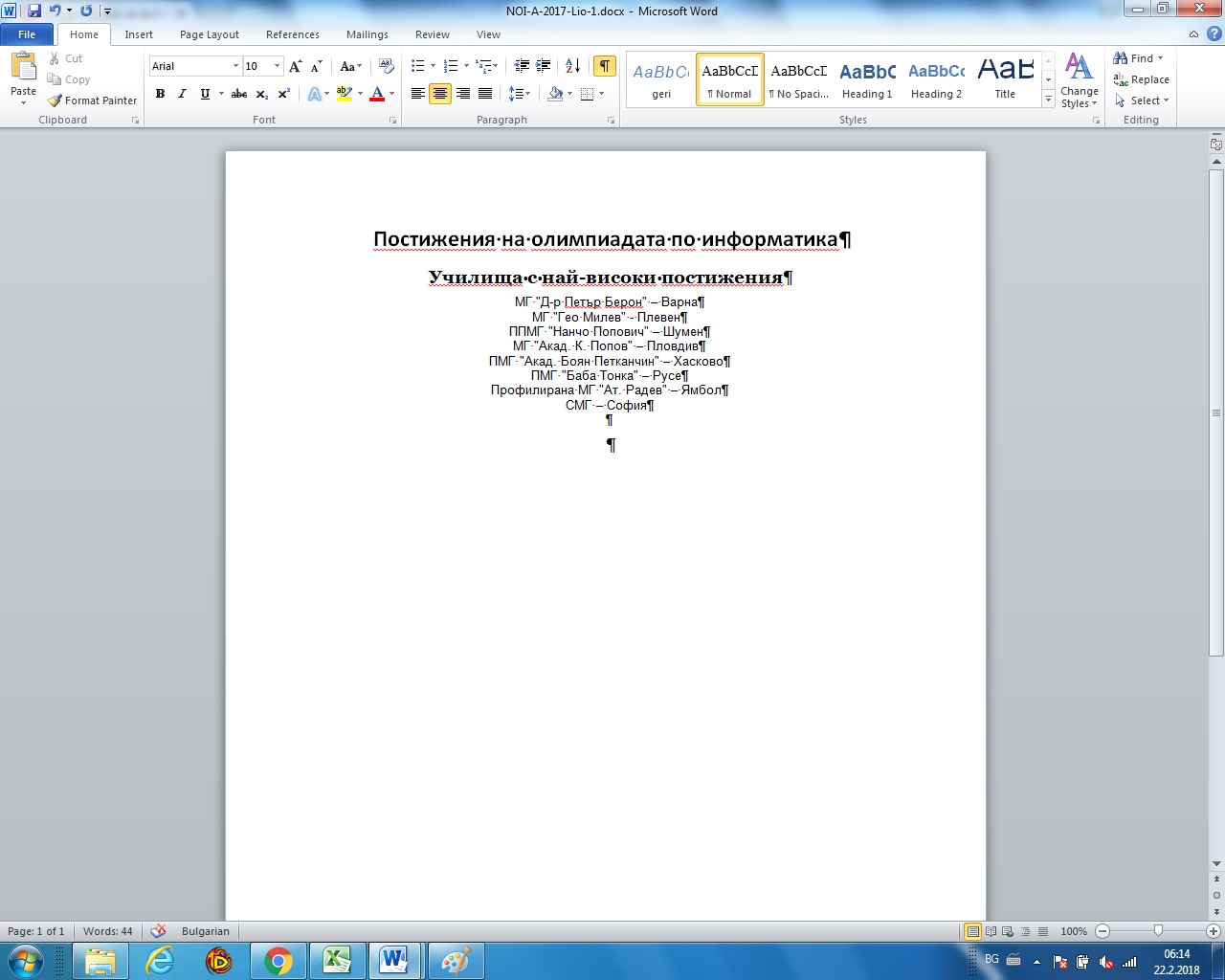
АК-София
ПМГ „Васил Друмев“ – Велико Търново
ППМГ „Гео Милев“ – Стара Загора
СУ „Сава Доброплодни“ – Шумен
ТУЕС – София
За да направя номериран списъка с училищата, маркирам редовете съдържащи училища и градове и от раздела Home, група Paragraph избирам командата Numbering – вижте снимката отдолу :

В текстовия документ имам следната картина:
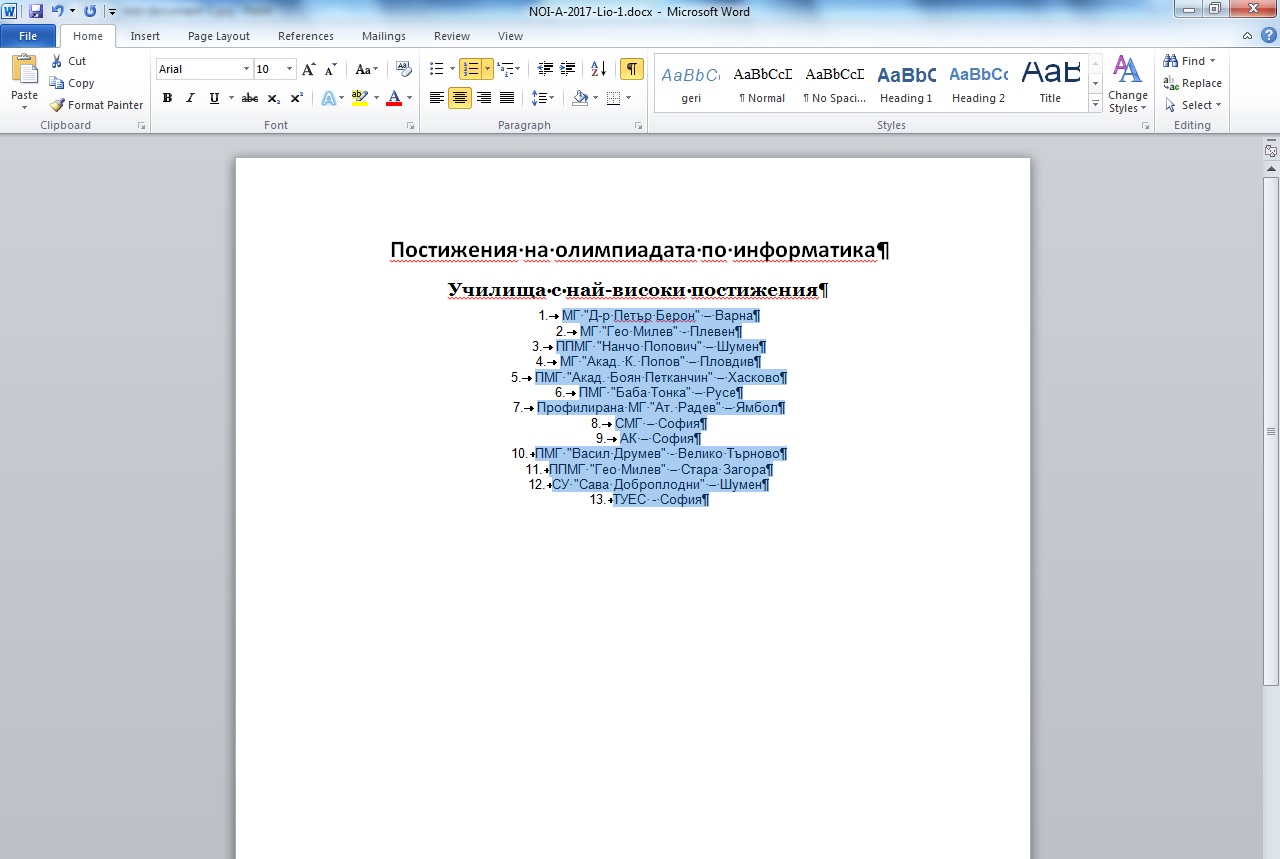
Така със задача 4 сме готови.
5. Списъкът да бъде:
· ляво подравнен;
· с разстояние между редовете – 1,5 pt;
В раздела Home, група Paragraph извикваме от малката стрелка на тази група диалоговия прозорец Paragraph,

В него задаваме подравняването Alignment: left и разстоянието между редовете Line Spacing: 1.5 lines.

с шрифт Georgia, 12 pt.
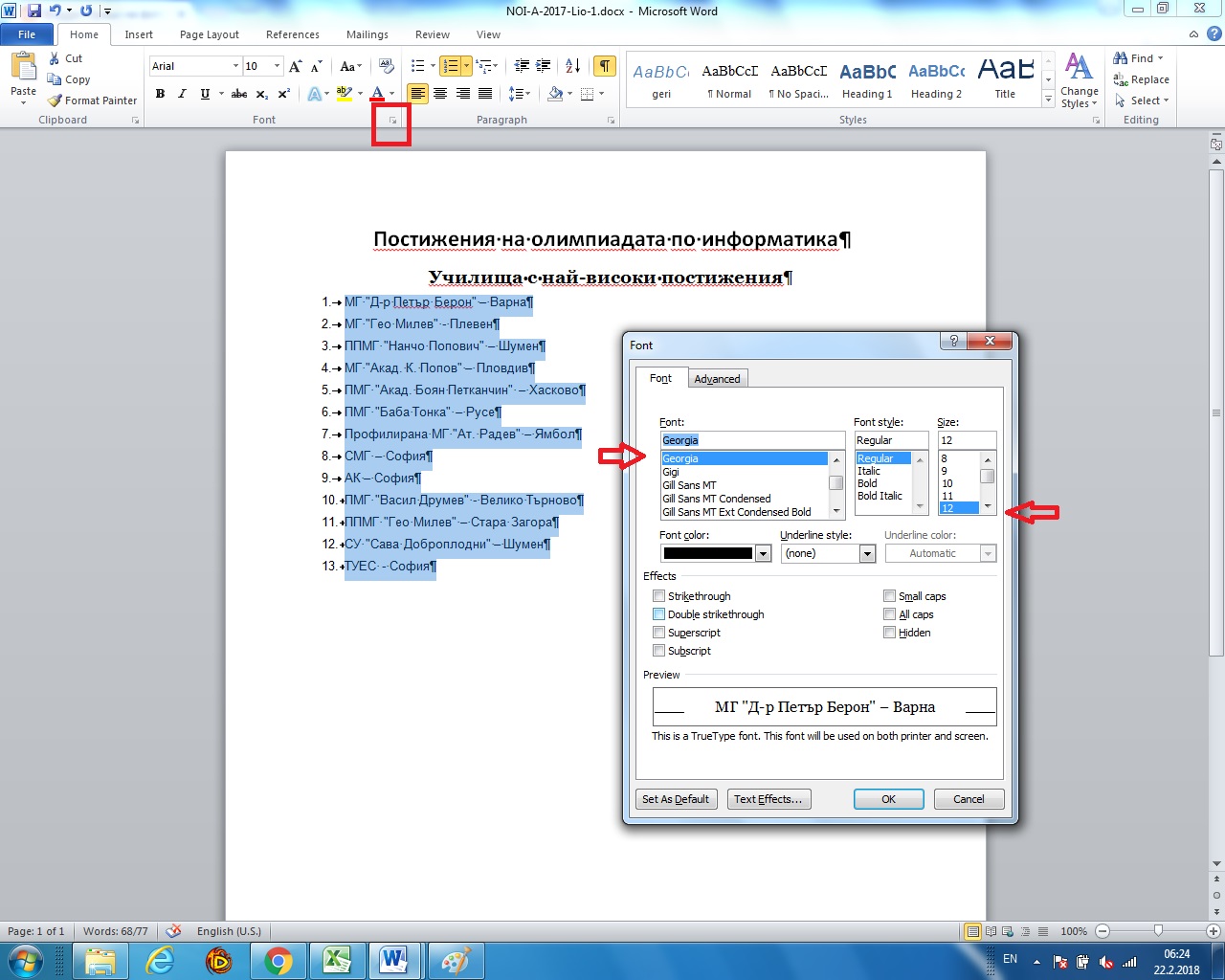
- Създайте диаграма, показваща съотношението между броя на участниците от град София с над 100 т. спрямо общия брой на участници с такъв резултат. Поставете заглавие „Съотношение на броя на участниците от София към общия брой“и задайте да се показва процентното съотношение.
За да направим диаграмата отиваме в екселския документ и разглеждаме общия брой на учениците с точки над 100. Те са 25. Сега ще филтрирам учениците, за да останат само тези от София.
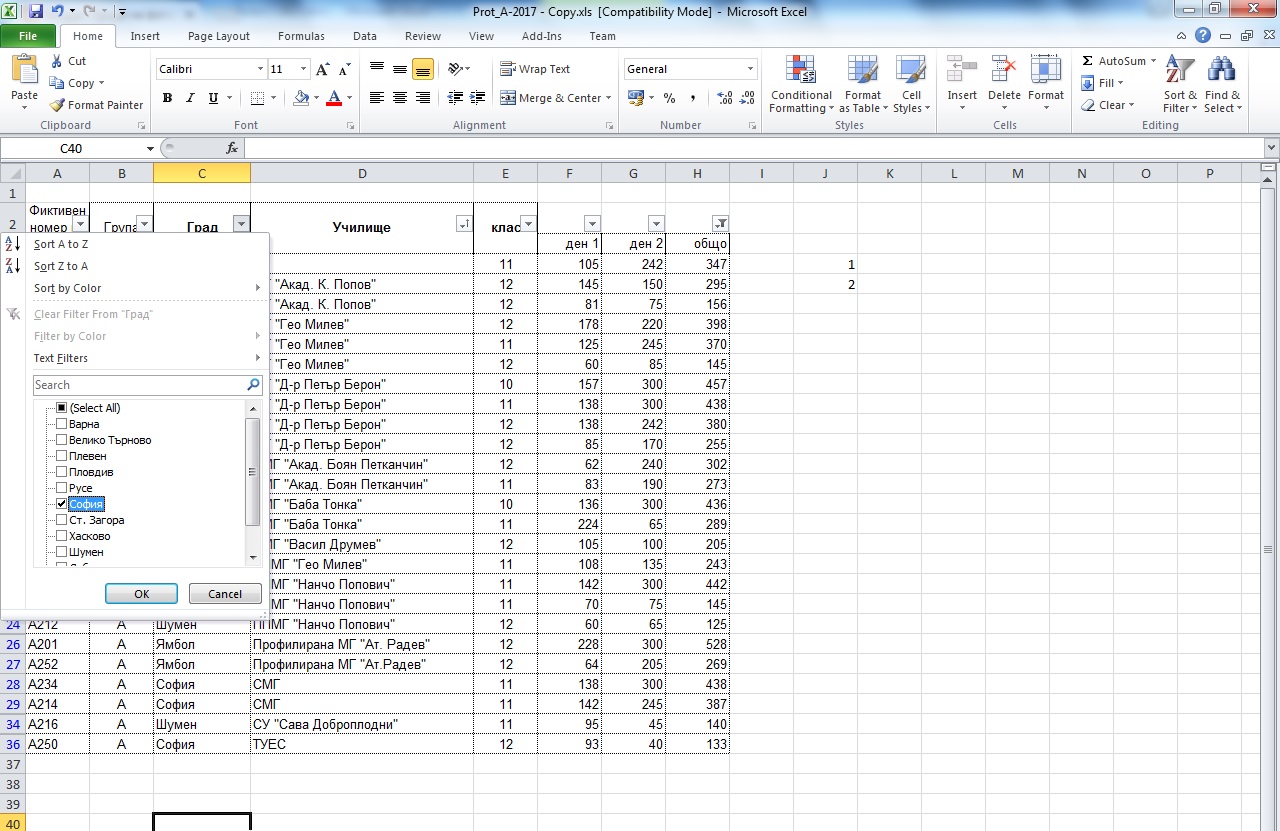
и резултата е, че учениците от София са 4.:
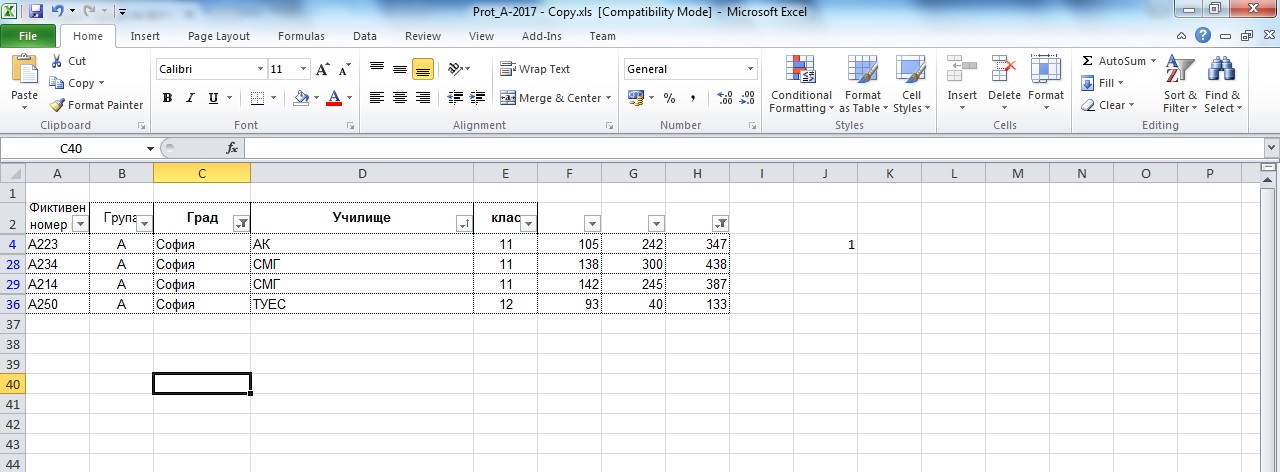
Правя отдолу таблица с данни, след това я маркирам и правя диаграма от Insert -> Charts -> Pie -> 3-D Pie
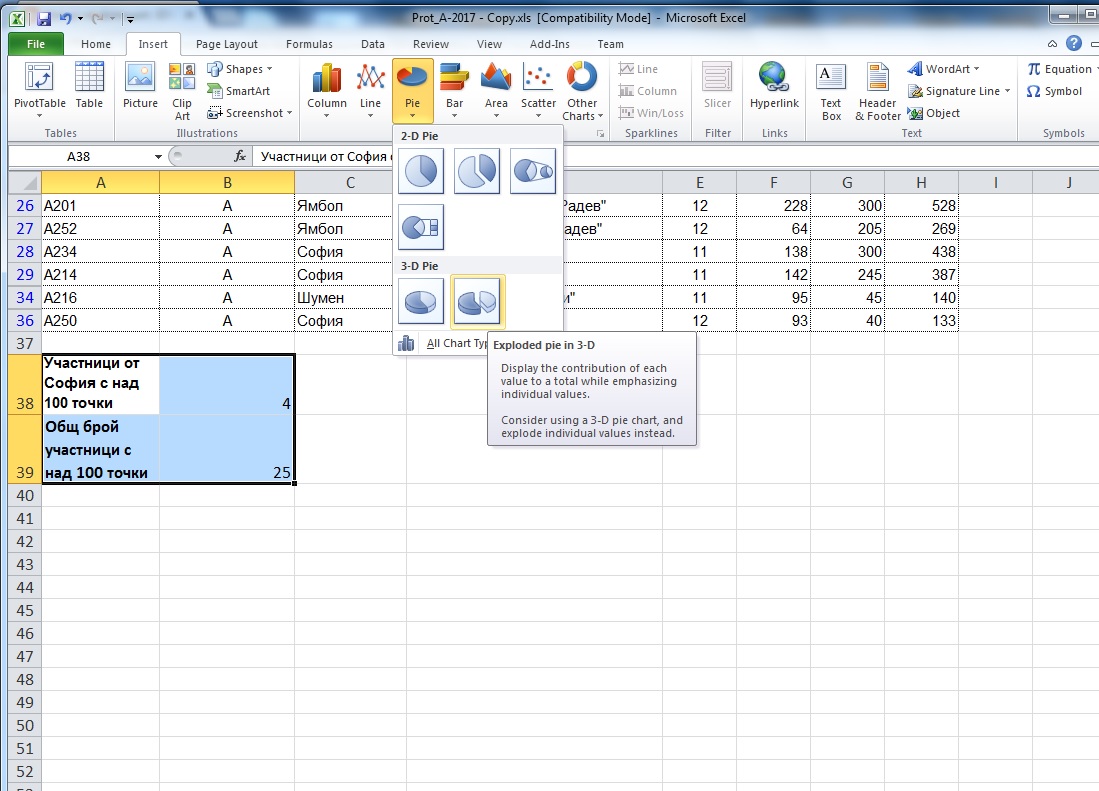
Вмъкната диаграмата, активира се Chart Tools -> В раздела Design -> избираме Chart Layout > типа Layout 6
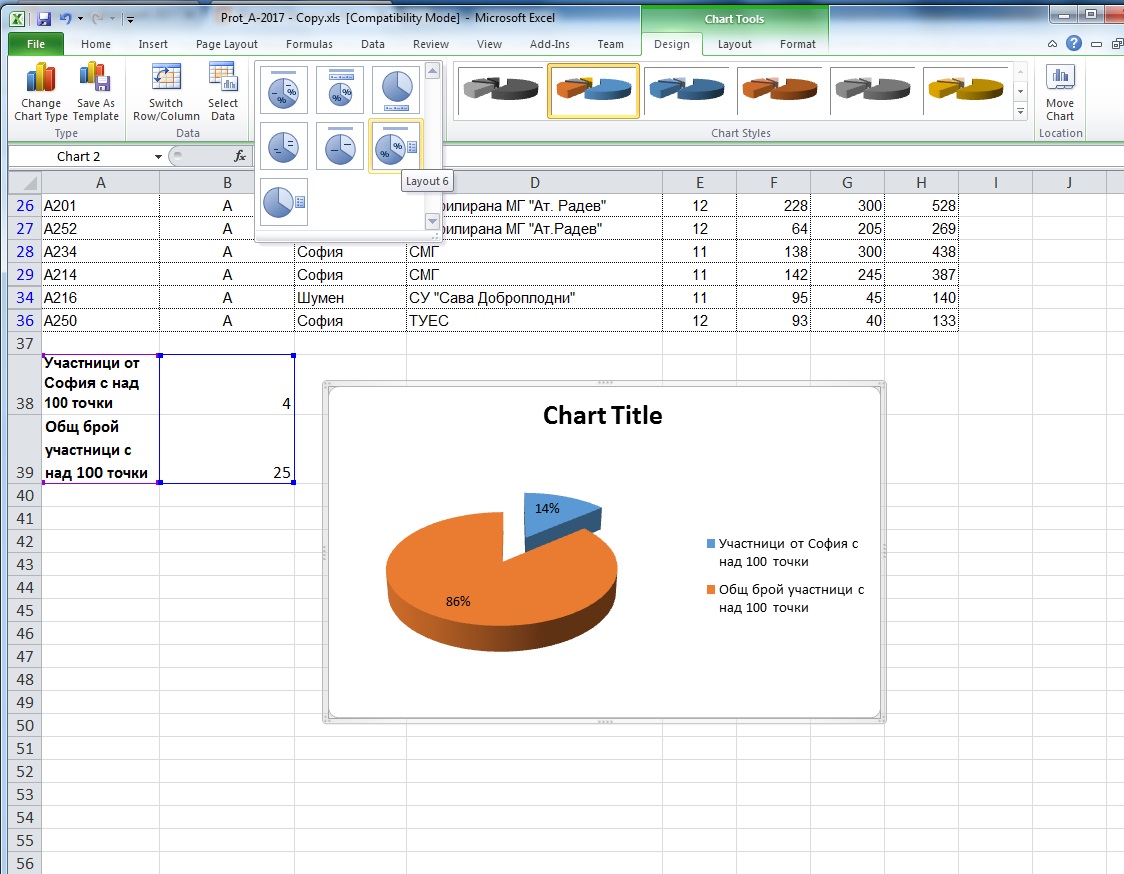
На мястото на Chart Title вмъквам името на диаграмата по условие.
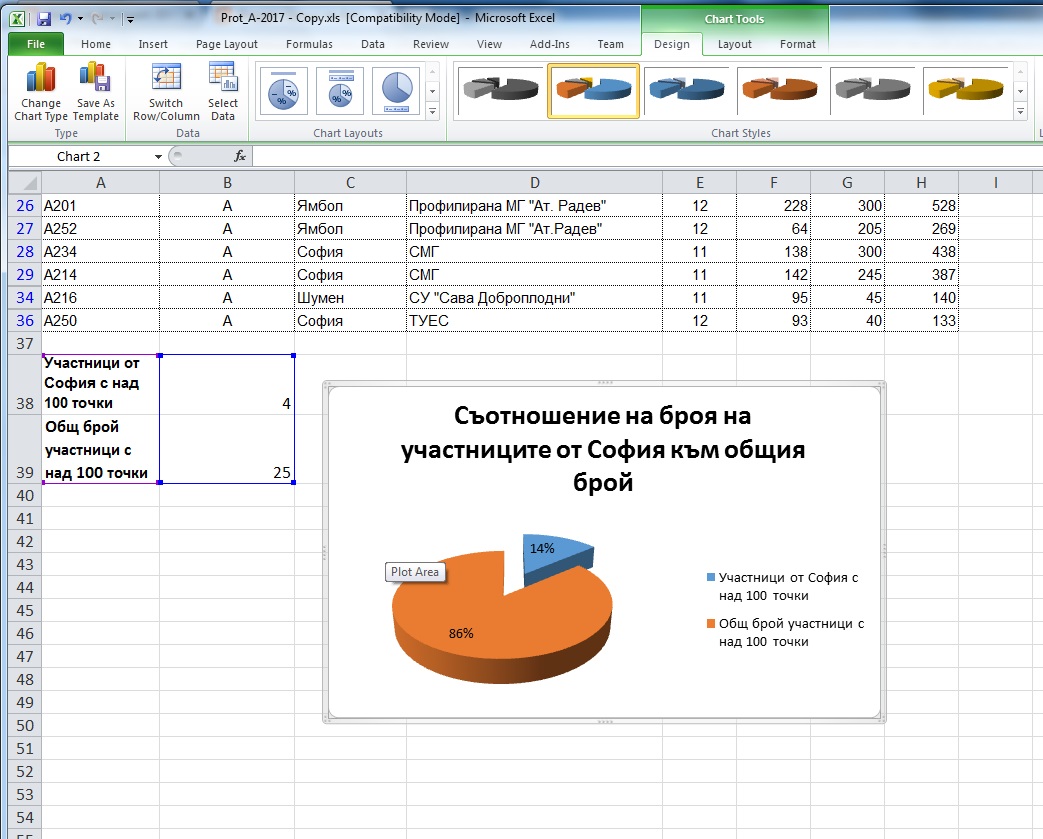
7.Поставете диаграмата в документа след номерирания списък. Диаграмата да бъде:
- центрирана;
- с рамка;
- със заглавие, разположено отгоре.
Копирам диаграмата и я вмъквам в текстовия документ под номерирания списък.
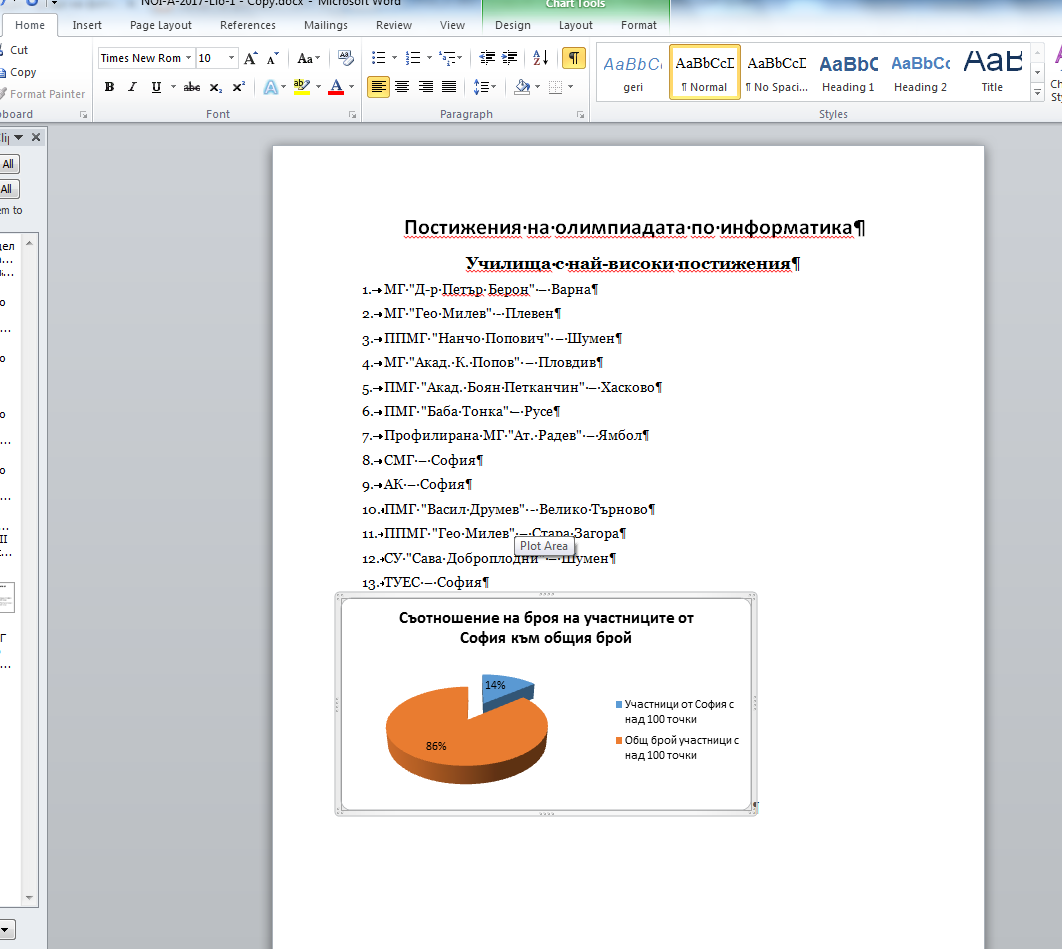
Както е избрана диаграмата я центрирайте:
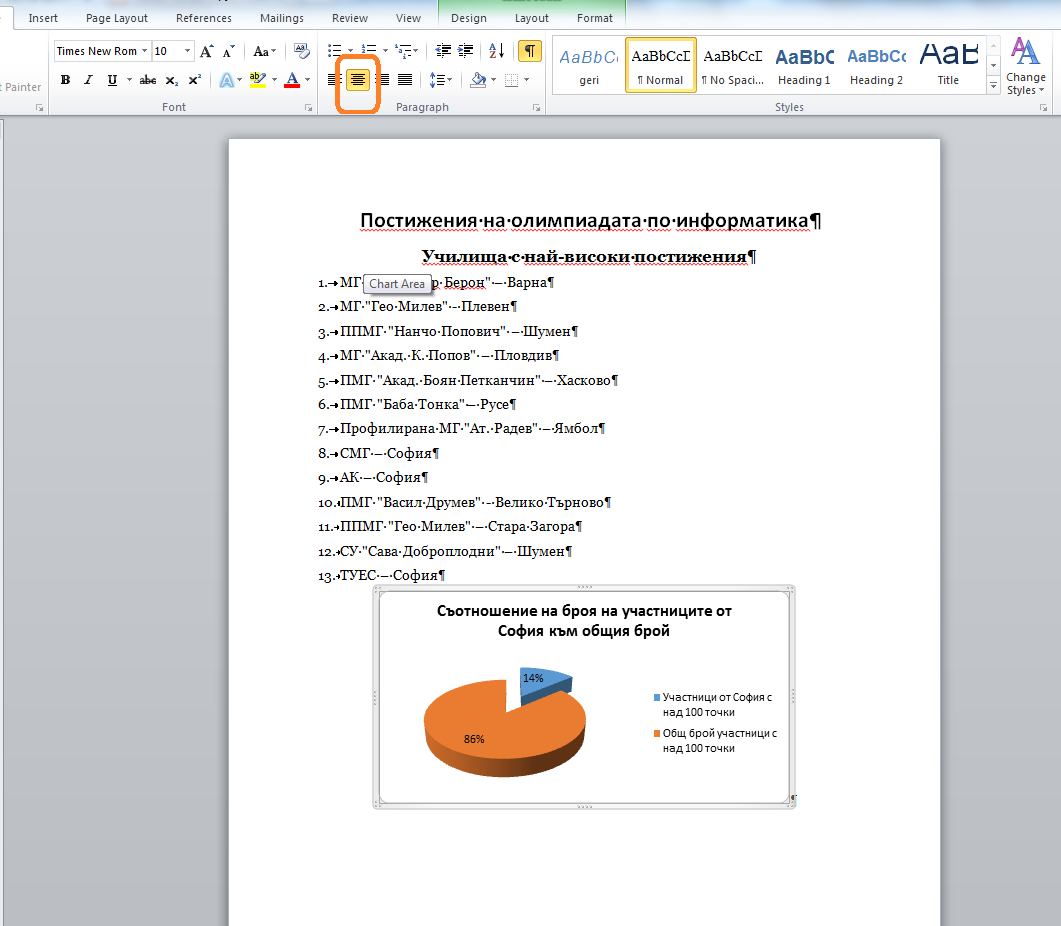
За да поставим рамка на диаграмата отиваме в раздел Chart Tools -> подраздел Format -> група Shape Styles -> команда Shape Outline -> Weight (2 2/4).
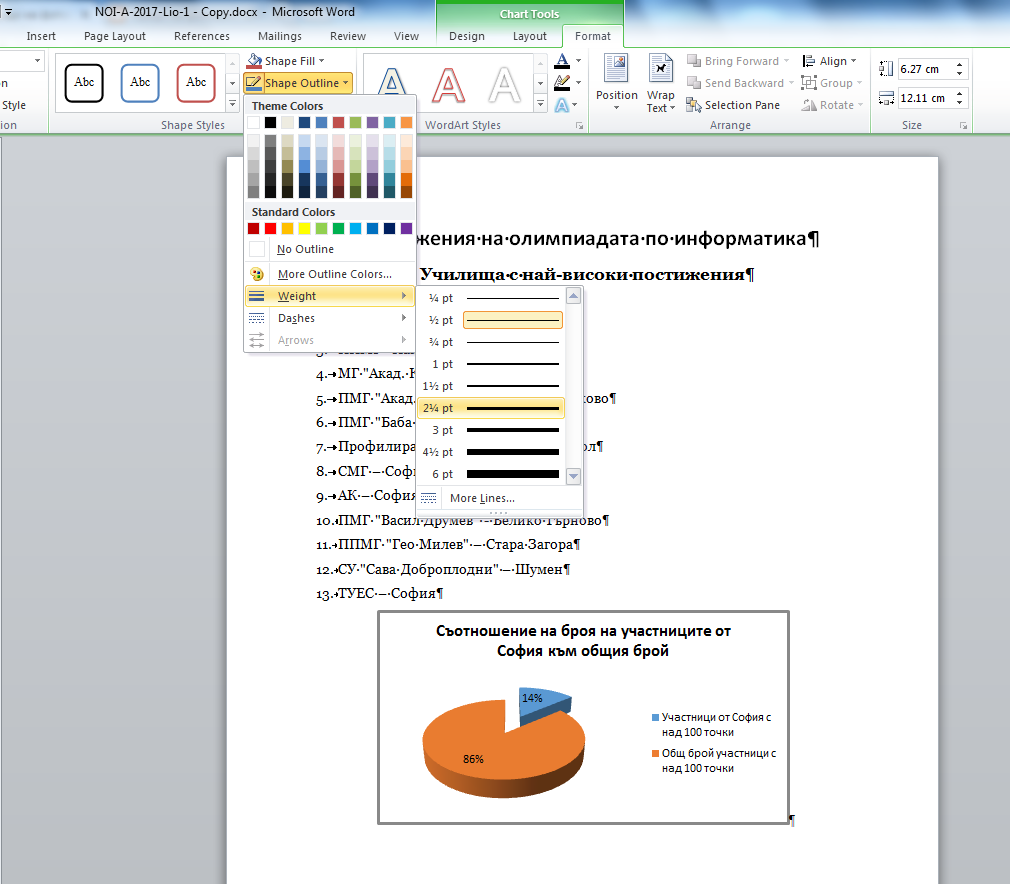
- В документа, след диаграмата, центрирано поставете таблица със заглавие „Ученици от XII клас, получили отлични оценки на олимпиадата по информатика“. Заглавната част на таблицата да е оформена по следния начин:
| Ученици от XII клас, получили отлични оценки на олимпиадата по информатика | ||||
| № | Фиктивен номер на ученик | Училище | Град | Оценка |
От документа с инструкциите копирам таблицата и я поставям в моя документ под диаграмата:
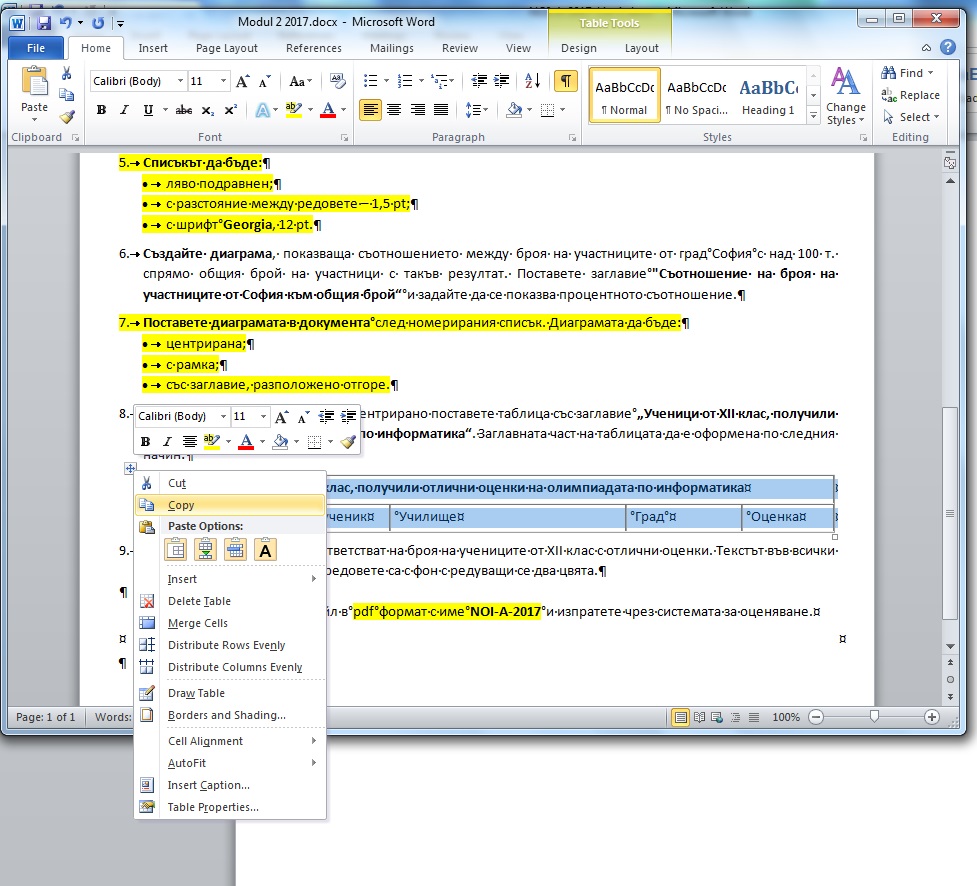
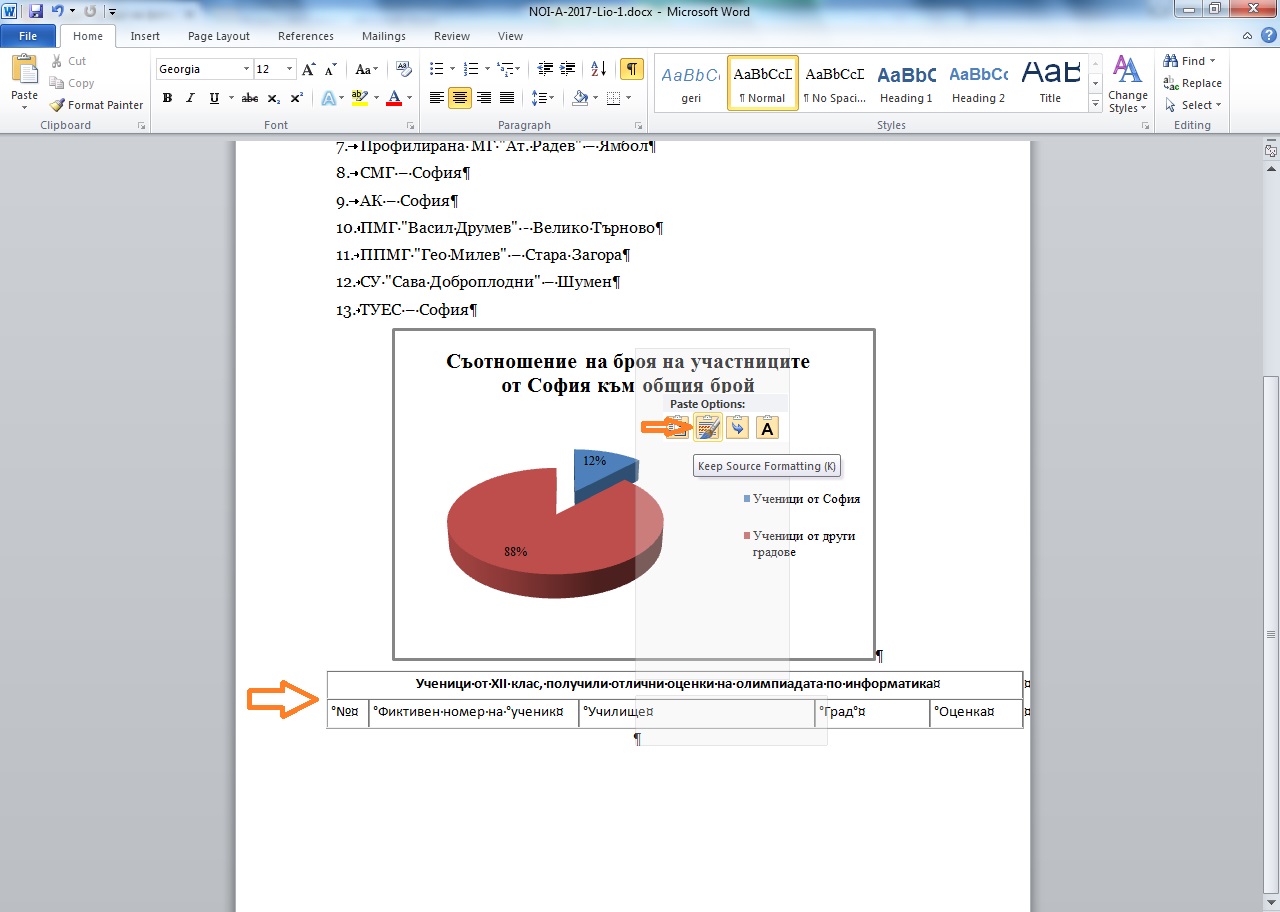
- Редовете в таблицата да съответстват на броя на учениците от XII клас с отлични оценки. Текстът във всички колони е ляво подравнен, а редовете са с фон с редуващи се два цвята.
В екселския файл се връщам в Sheet1, където стоят непроменени данните ми, в оригинал, както получих файла. От тук именно ще видя учениците с отлични оценки от 12 клас.
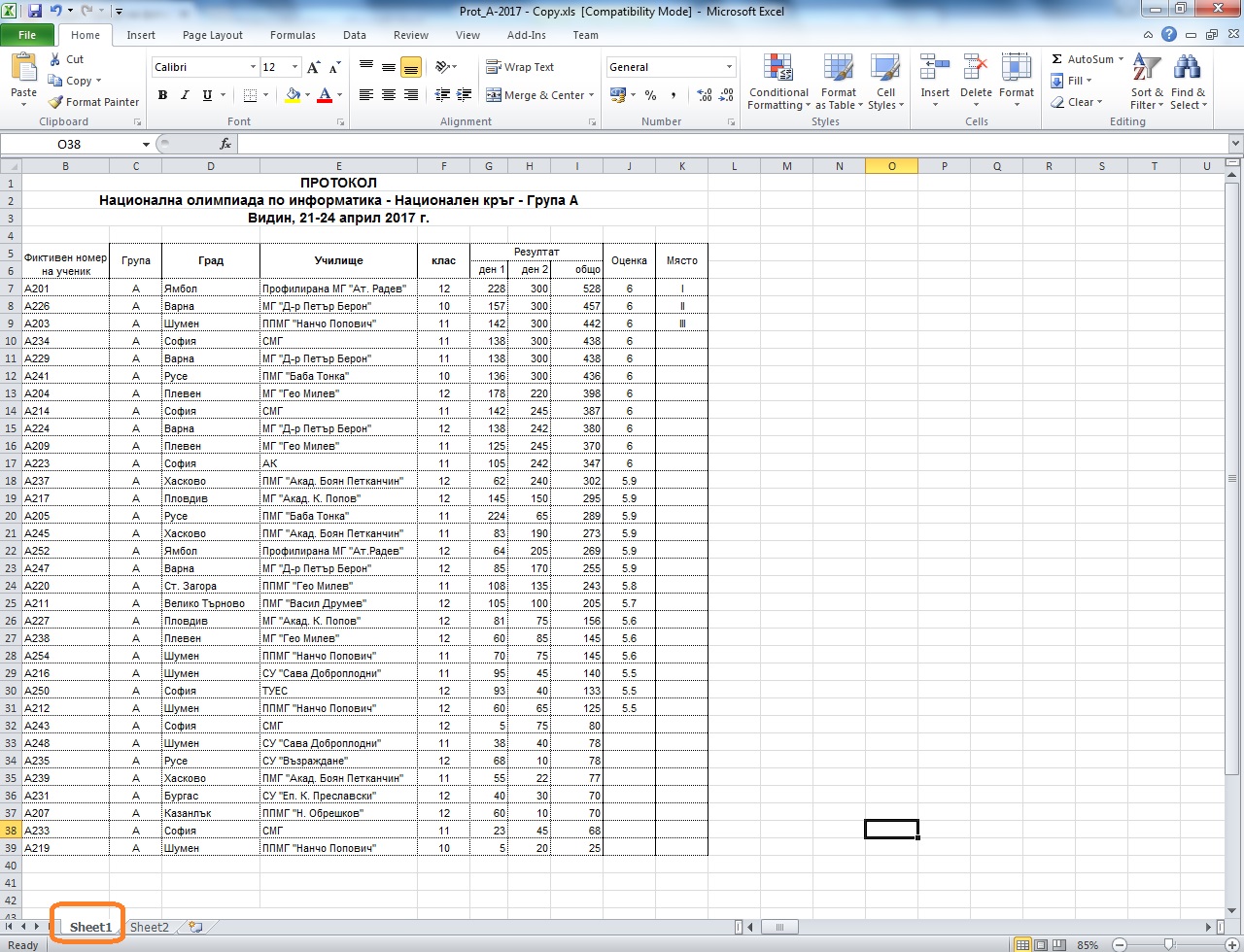
Правя филтриране в колона клас. В раздел Data (1), група Sort&Filter избирам командата Filter (2). Появяват се малки стрелки отстрани на клетките в ред 5 на таблицата. Избирам стрелката в клетка F5 съдържаща клас (3) и се отваря кутията за сортиране и филтриране. В нея определяме какво да е селектирано – в случая само 12 (4) и потвърждаваме с ОК (5).
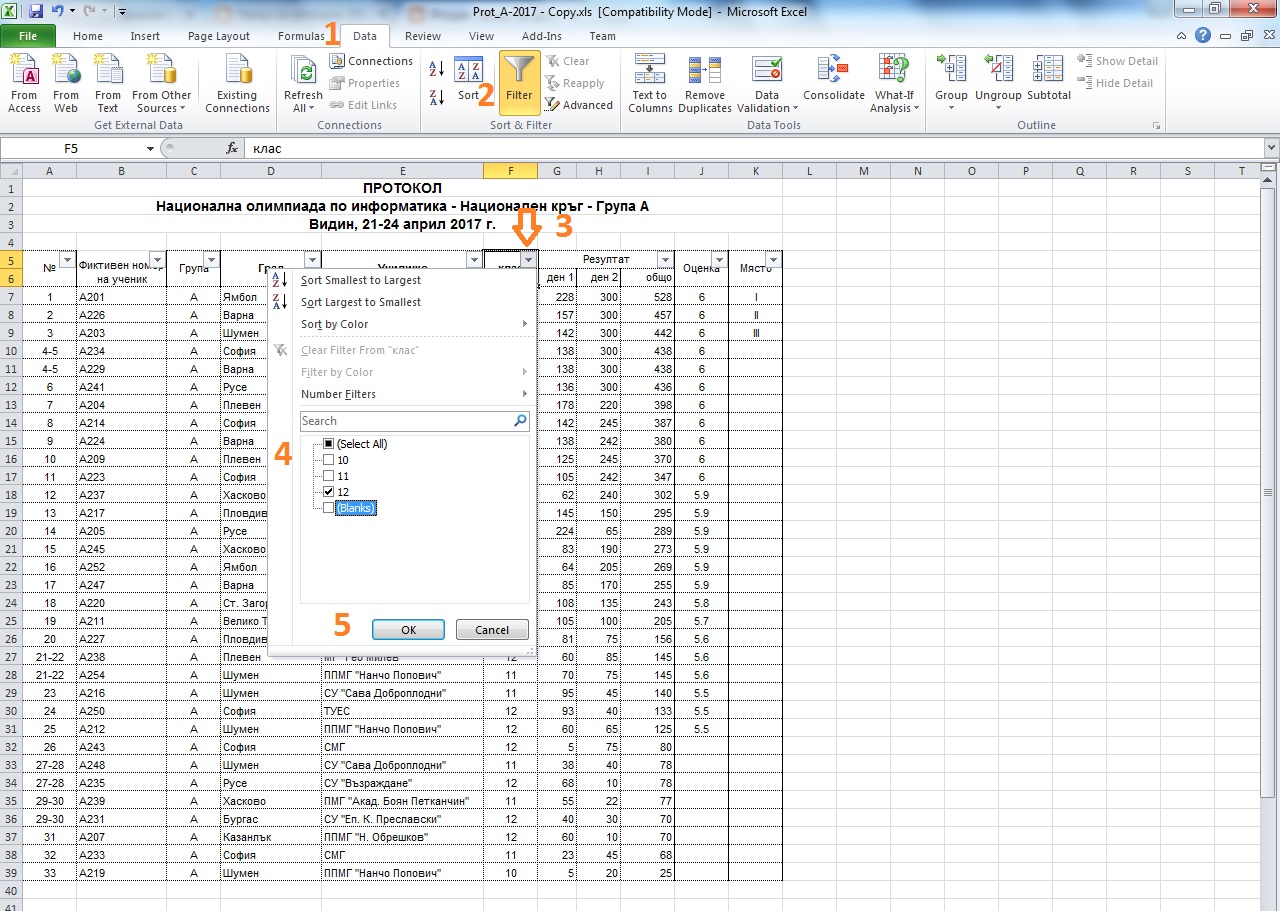
Резултата след филтрирането:

Учениците с отлични оценки са 12. Това означава, че в таблицата в текстовия документ, ще трябва да вмъкна 12 реда отдолу… Маркирам втория ред на таблицата. От инструментите за таблицата Table Tools , раздел Layout, група Rows&Columns, избирам командата Insert Below и го натискам 12 пъти.
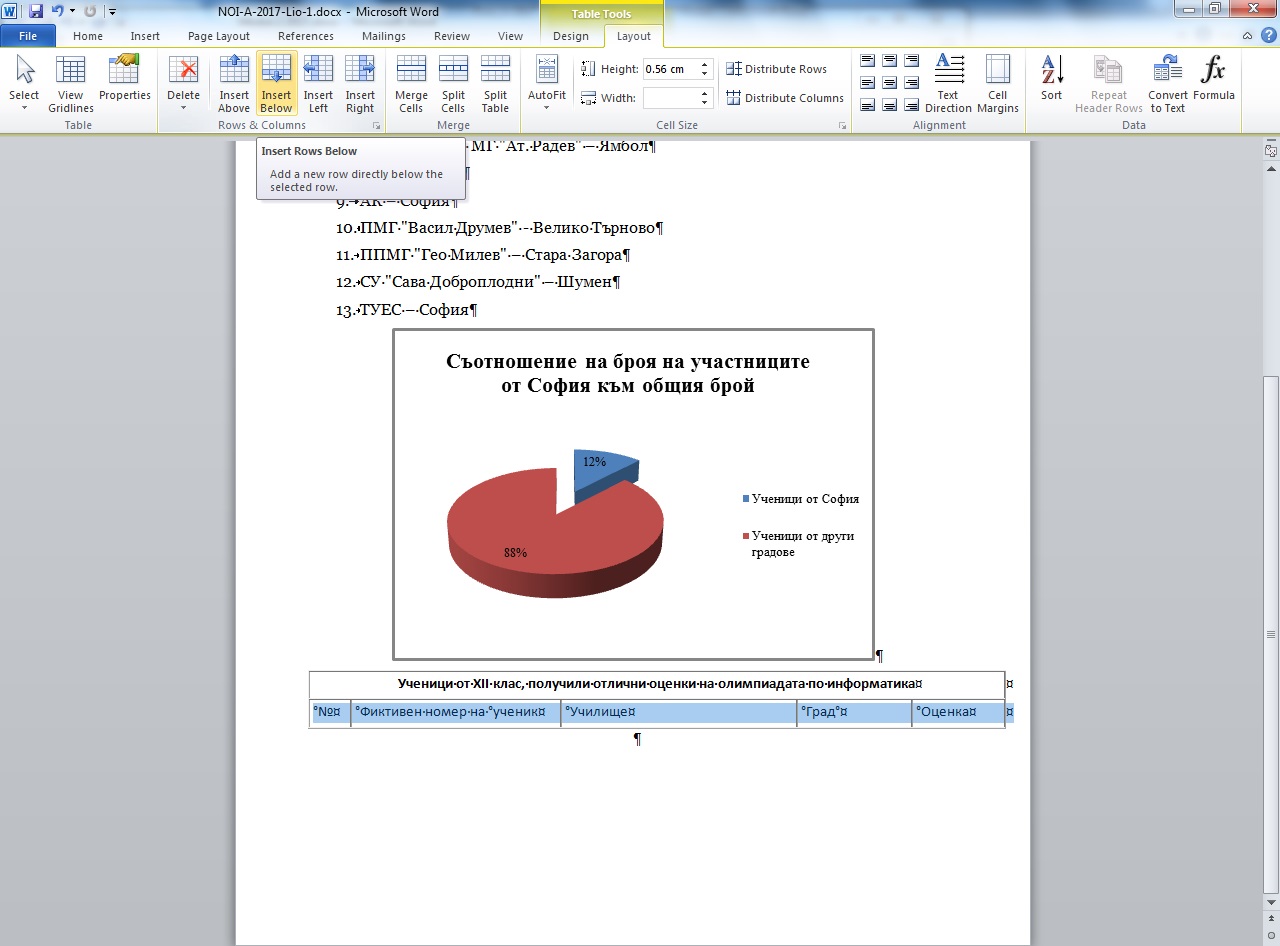
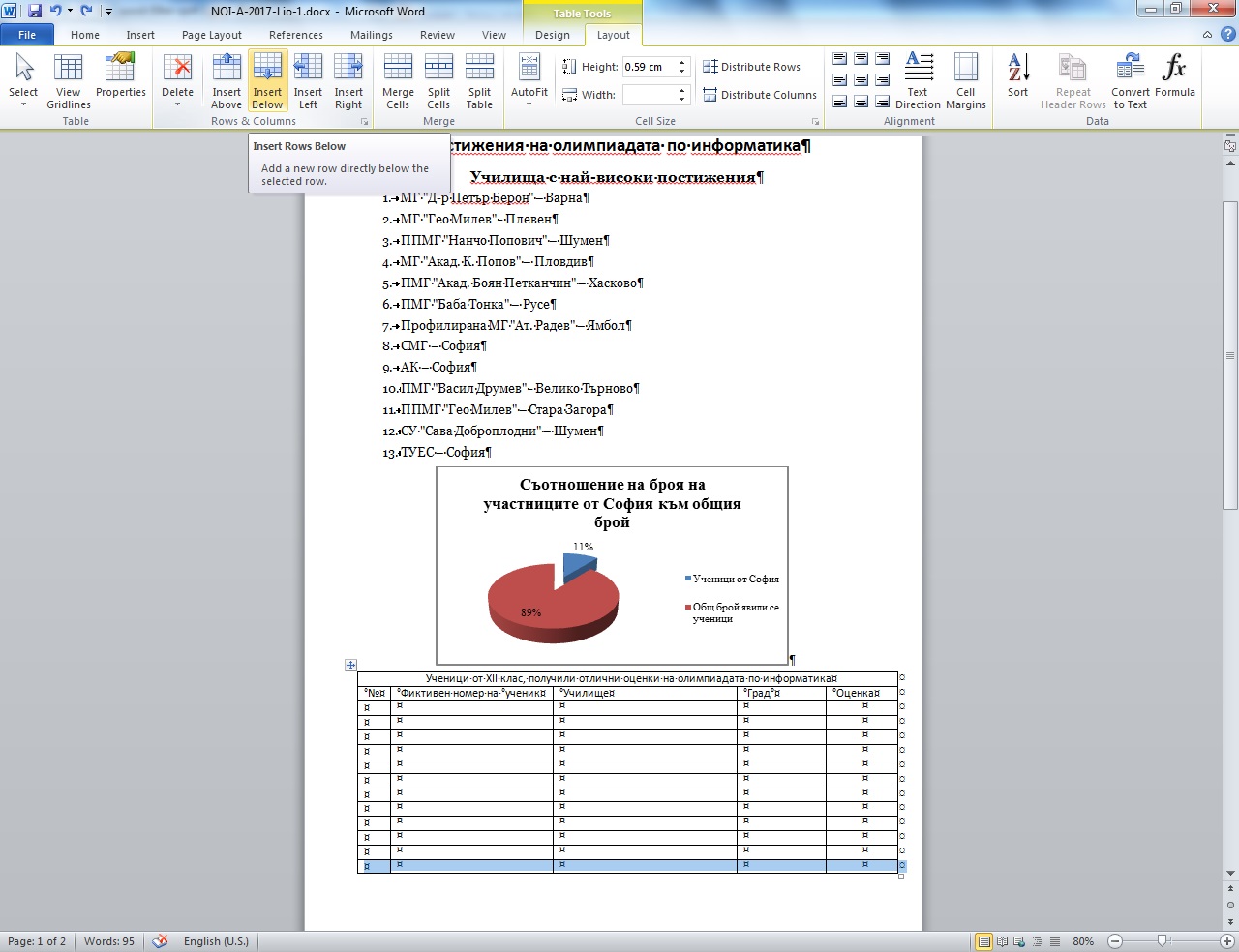
- Време е да пренеса данните от екселската таблица в таблицата в текстовия документ.
Маркирам от колона В фиктивните номера на учениците. И избирам първият ред под заглавието от таблицата Фиктивен номер на ученик и поставям данните през Overwrite Cells (O). Вижте снимката отдолу и оранжевите части…